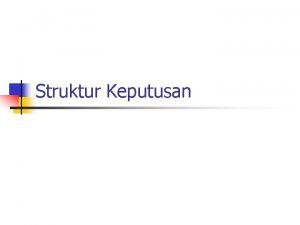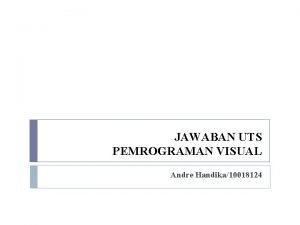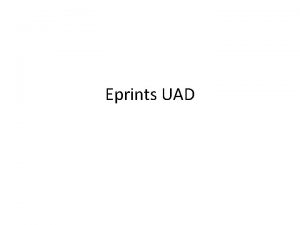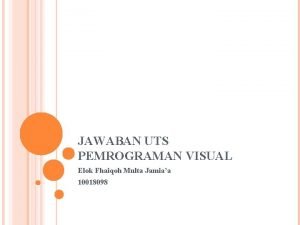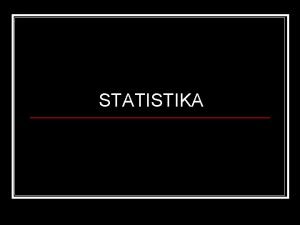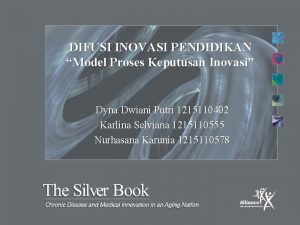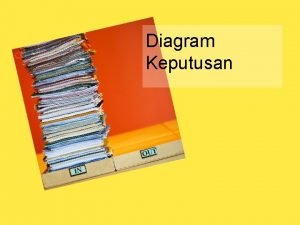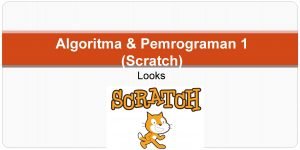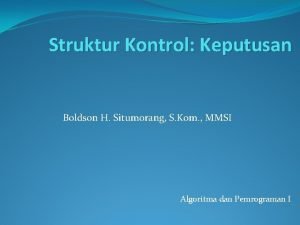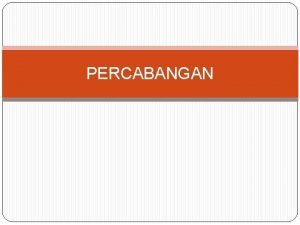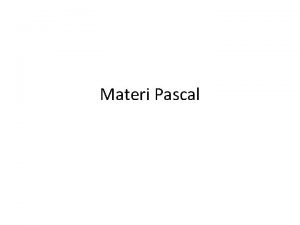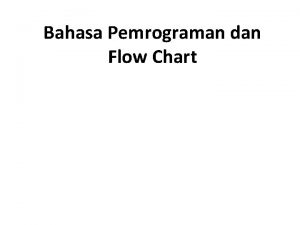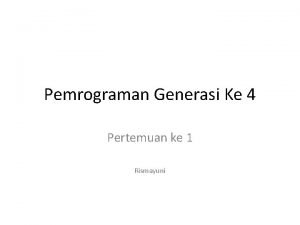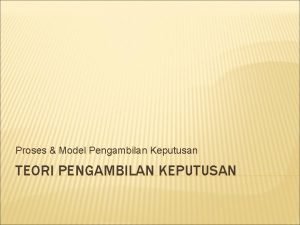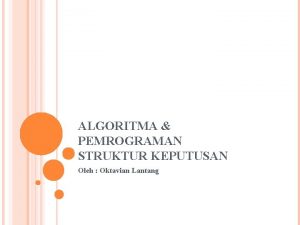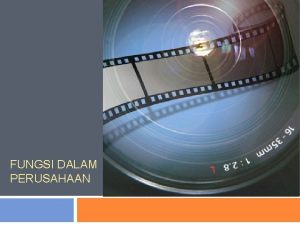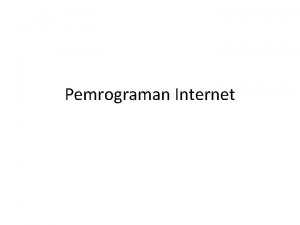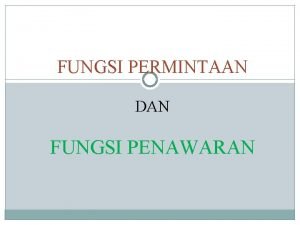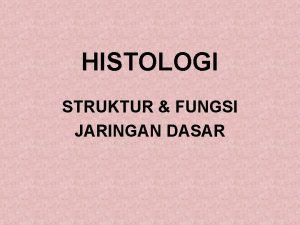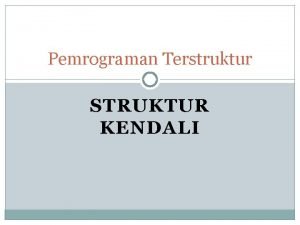Struktur Keputusan Fungsi Logika n Dalam pemrograman proses
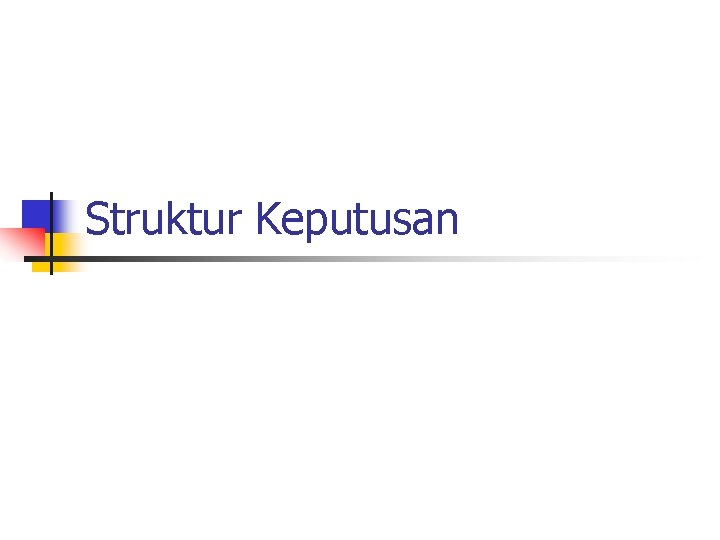
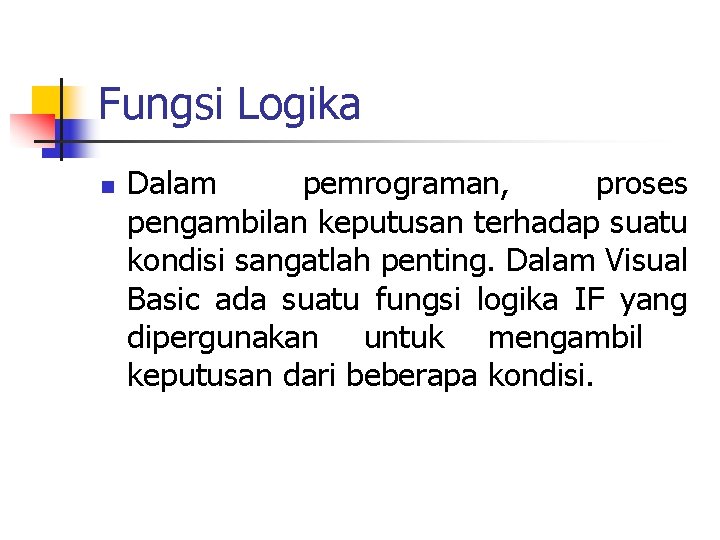
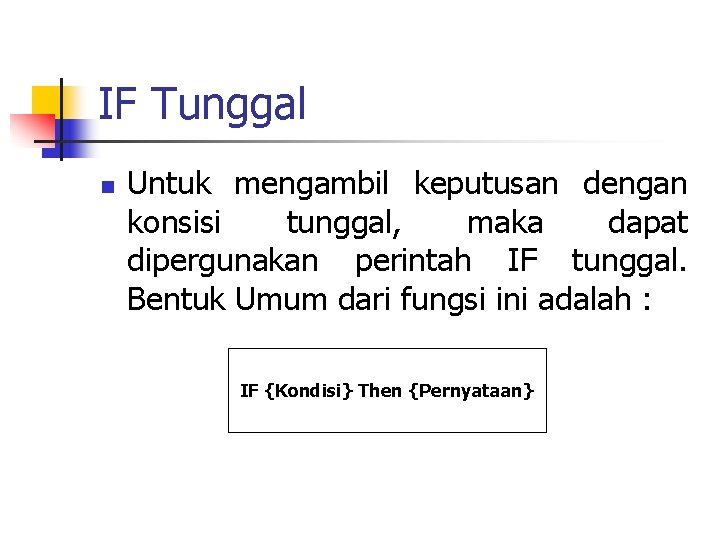
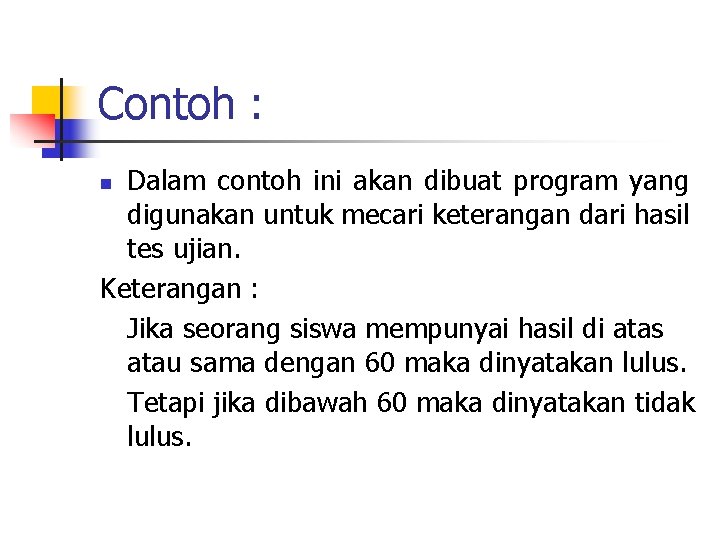
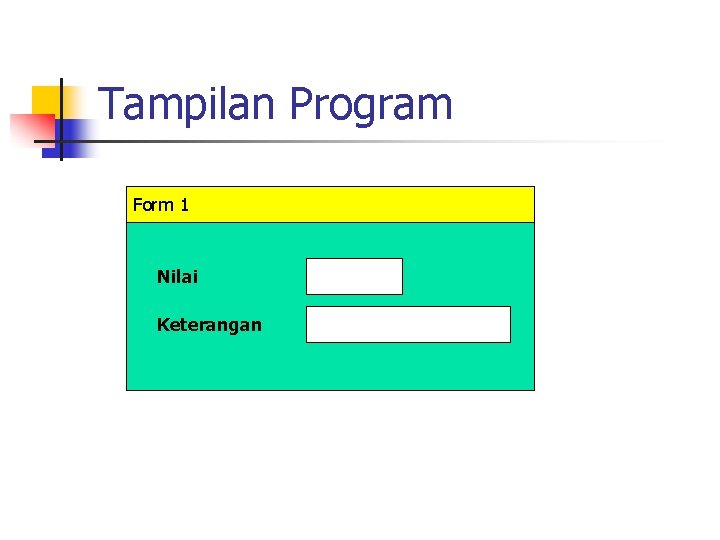
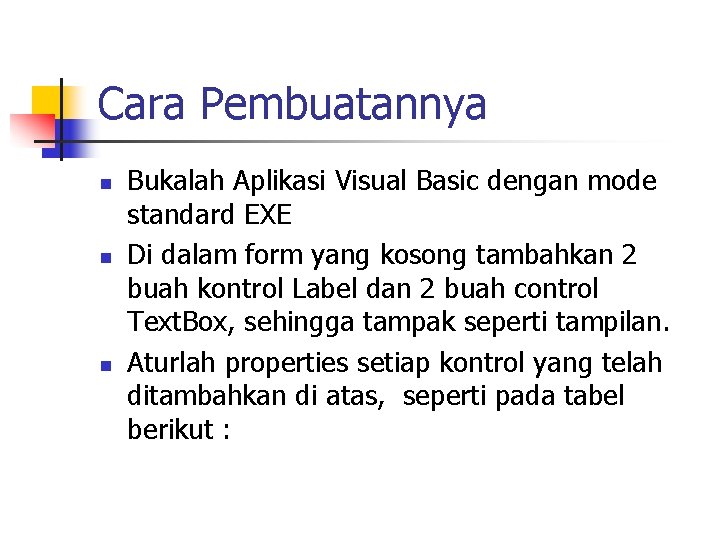
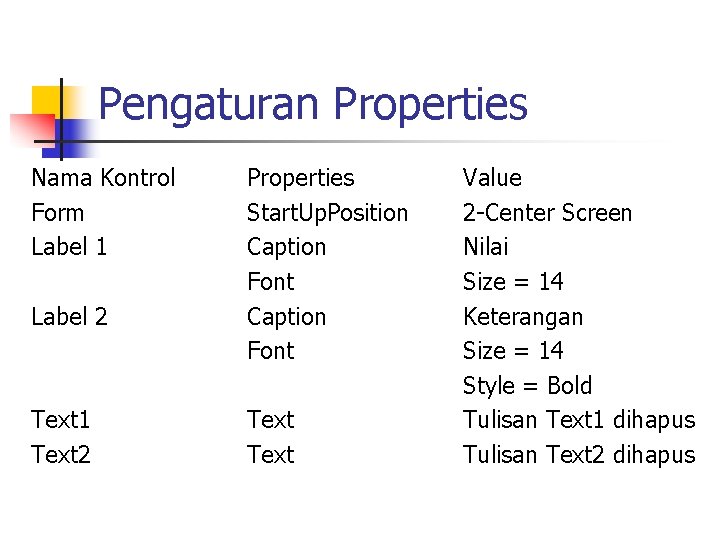
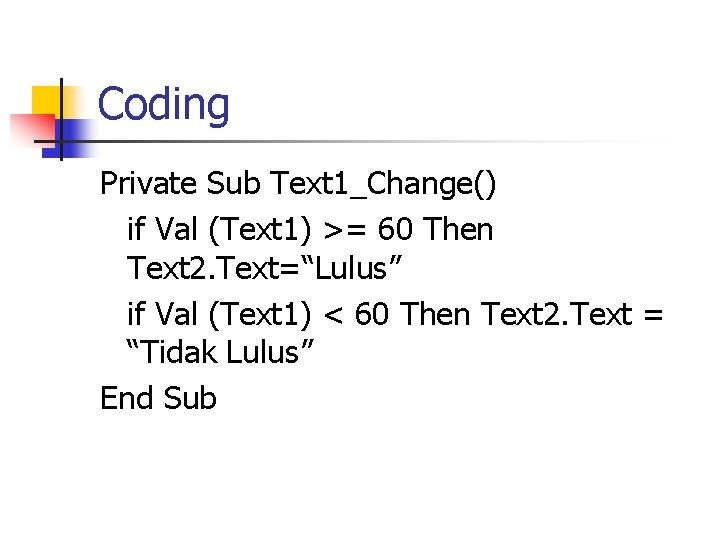
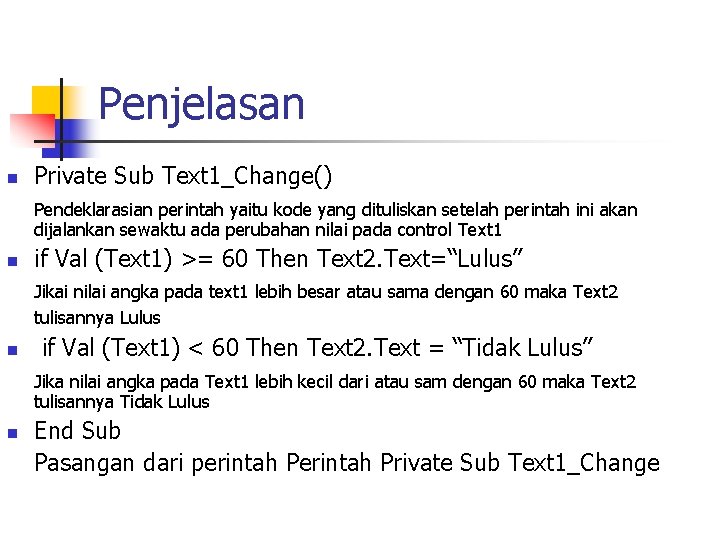
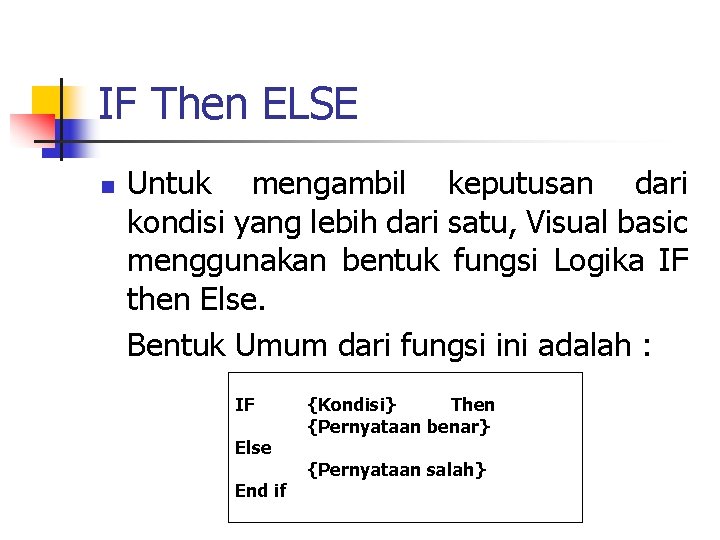
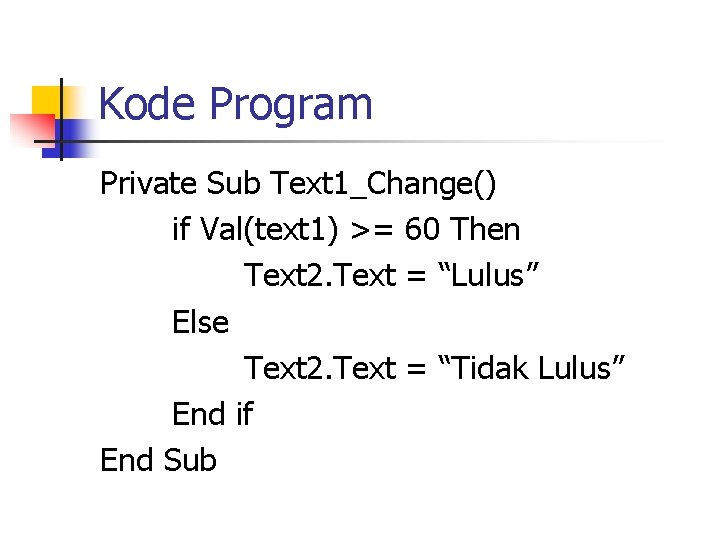
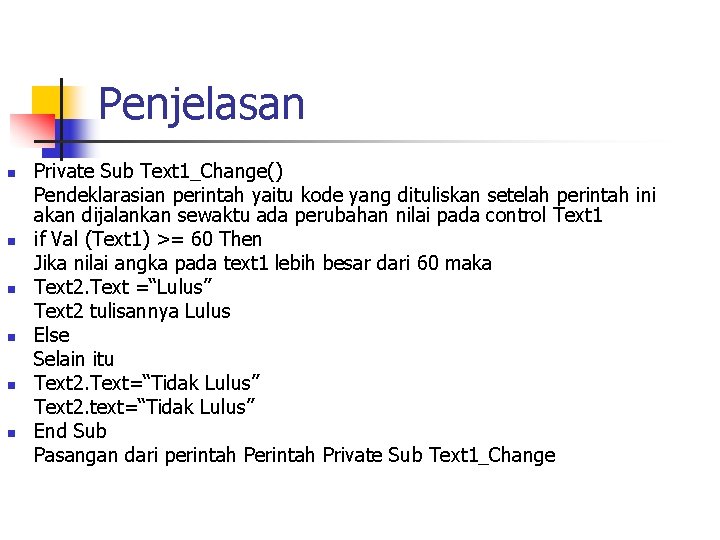
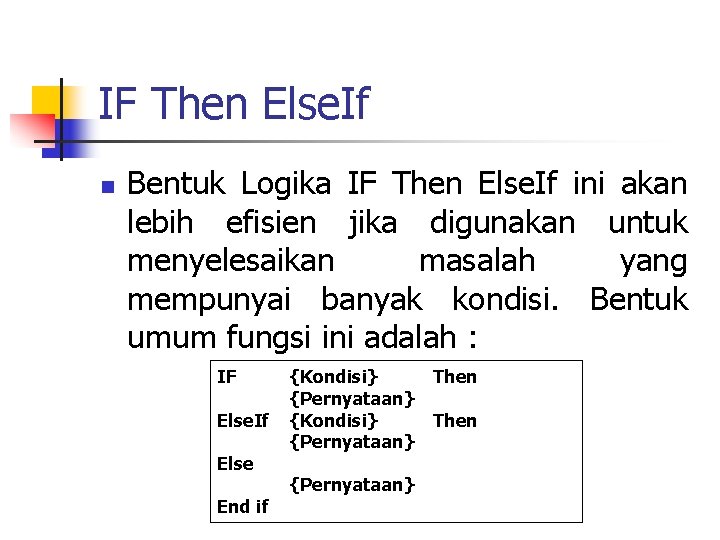
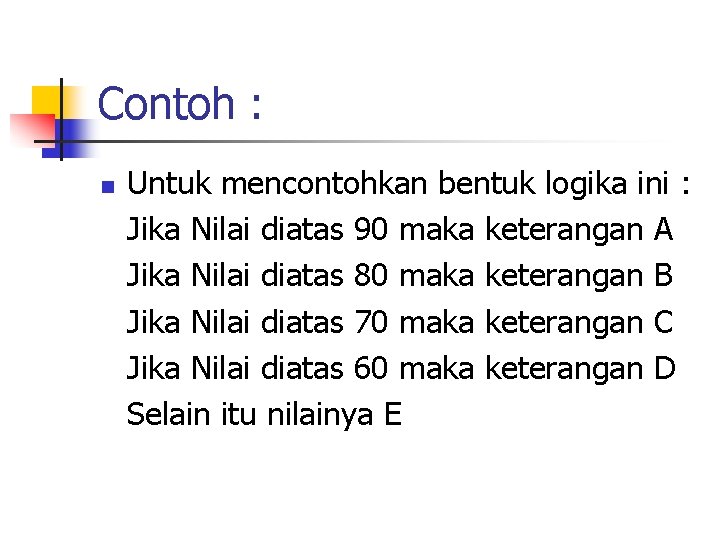
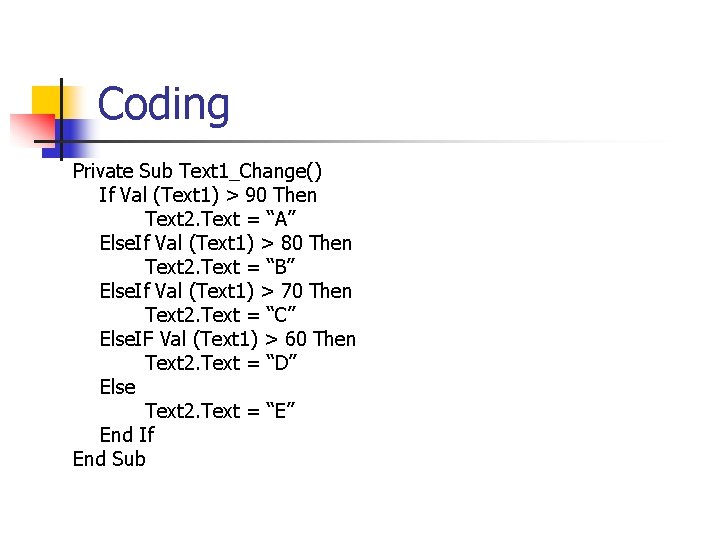
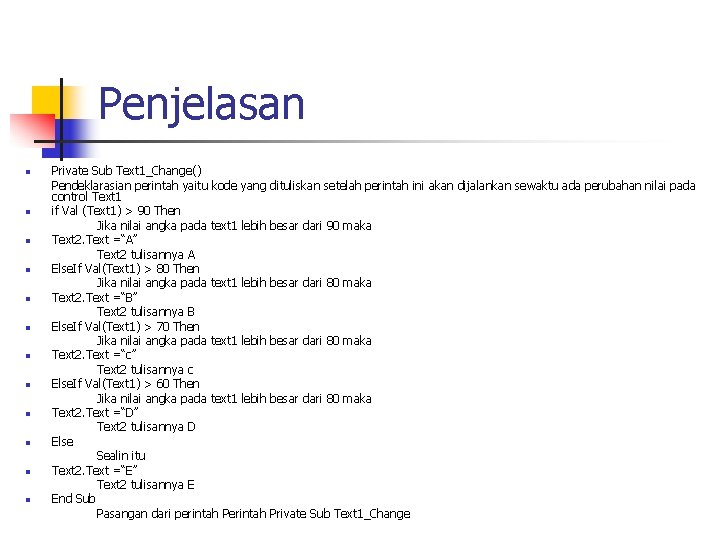
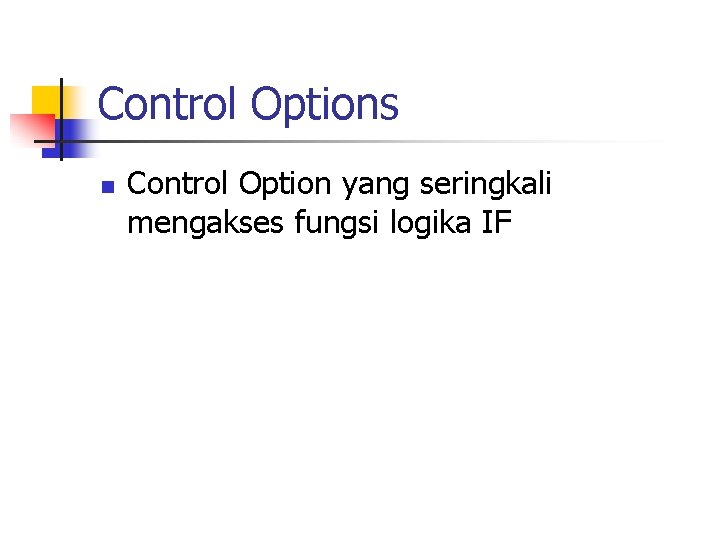
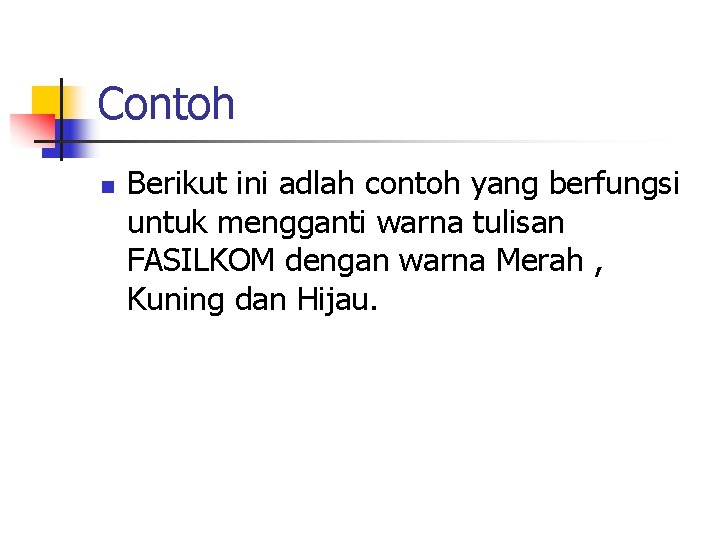

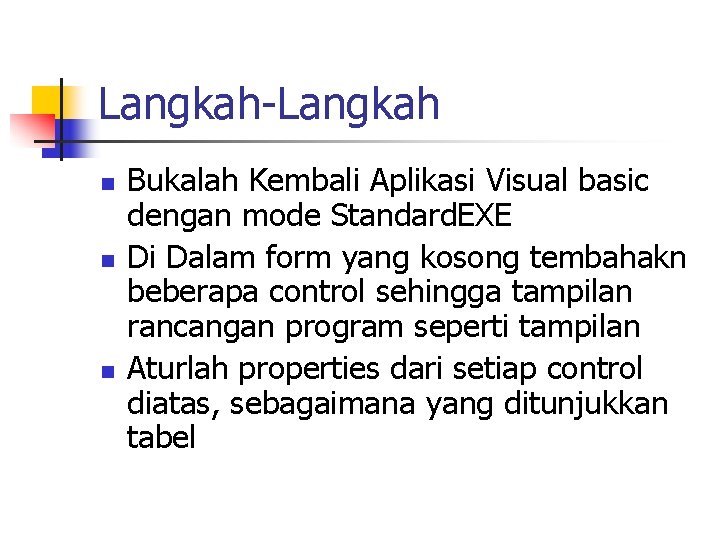
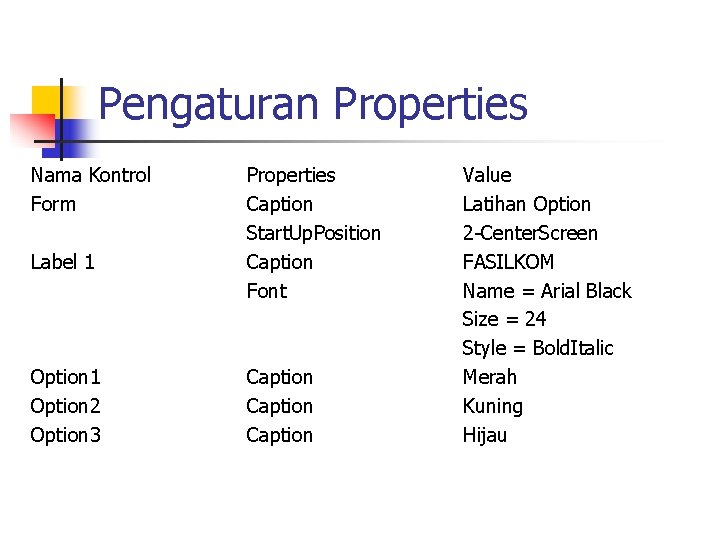
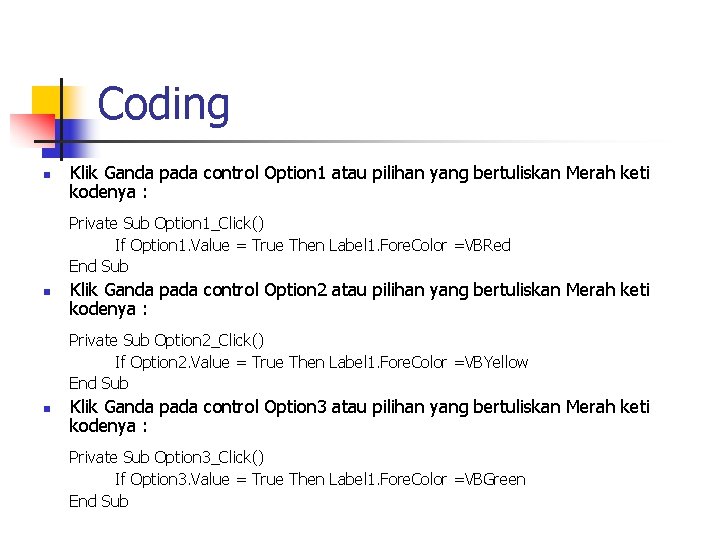
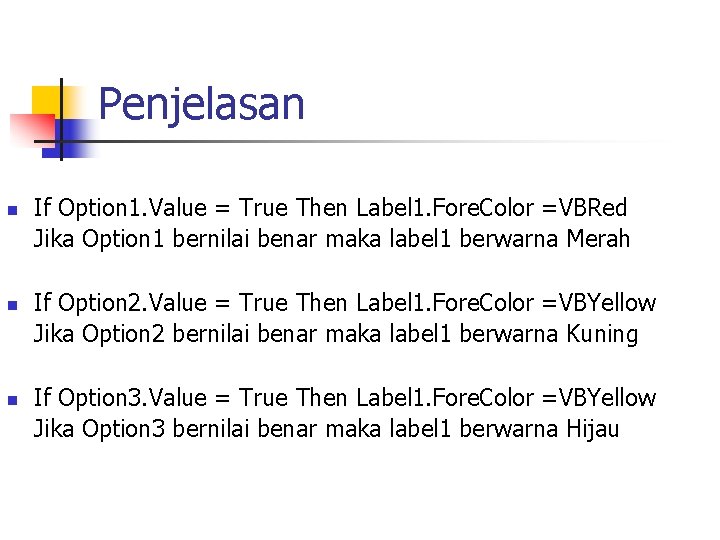
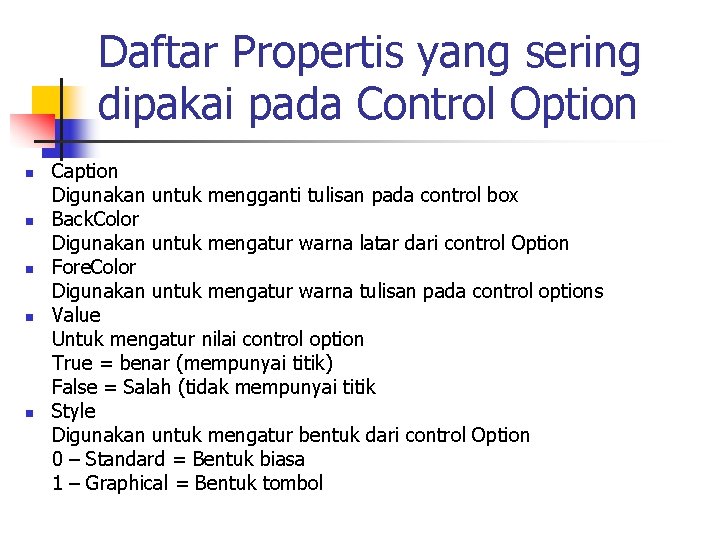
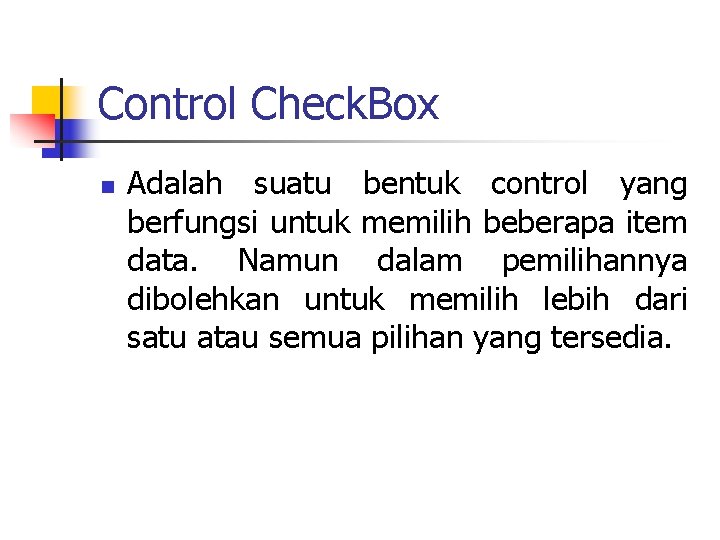

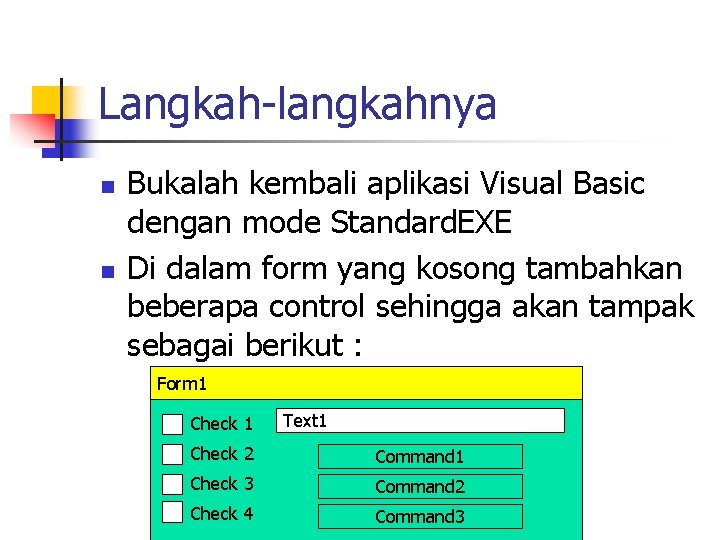
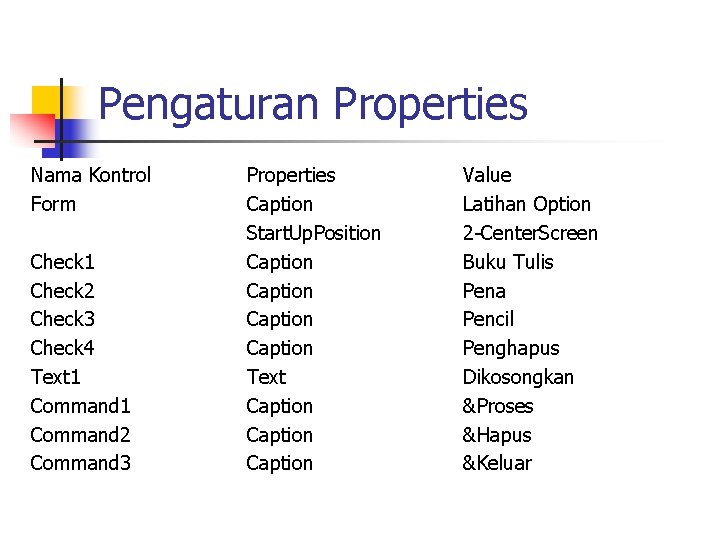
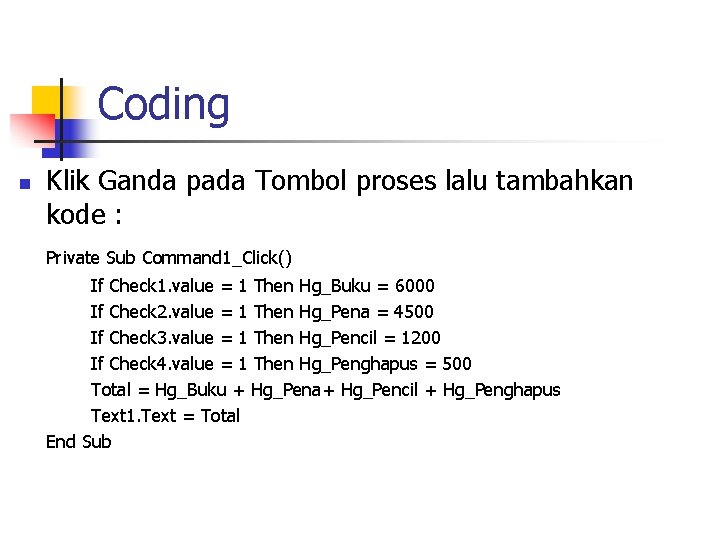
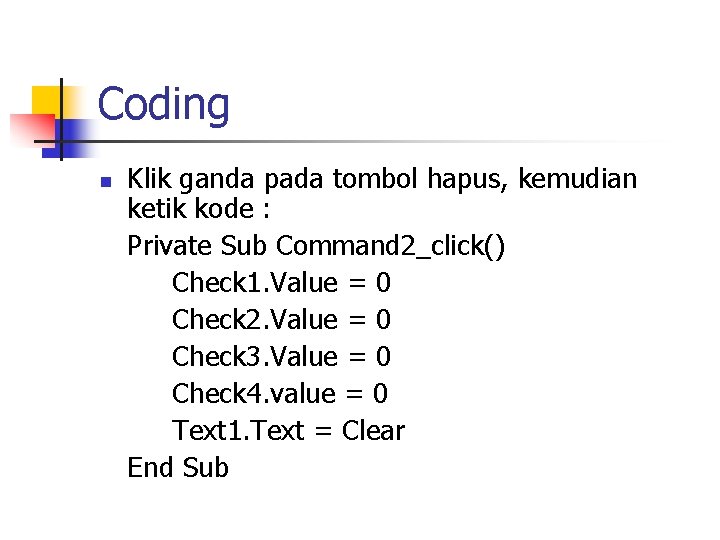
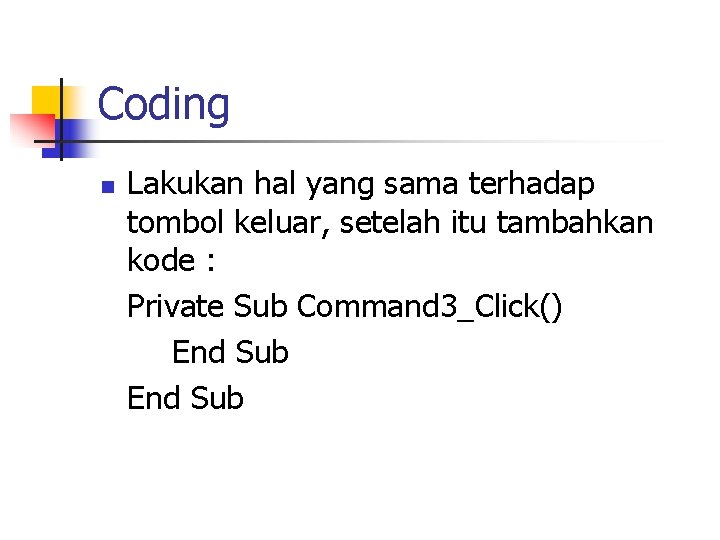
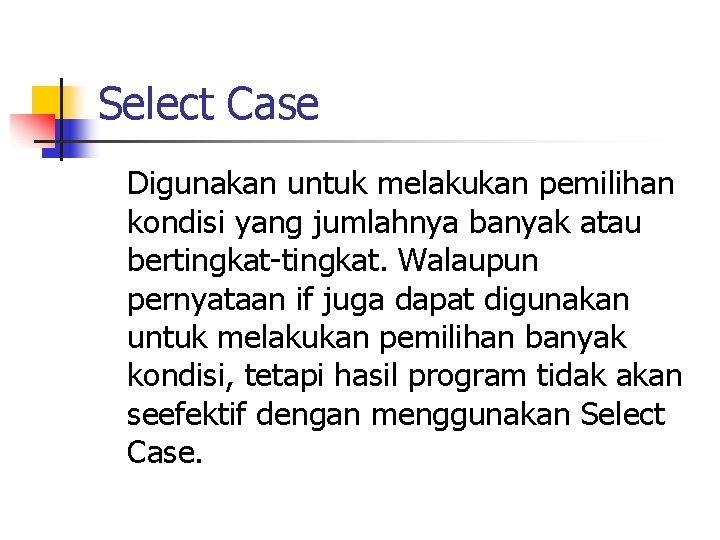
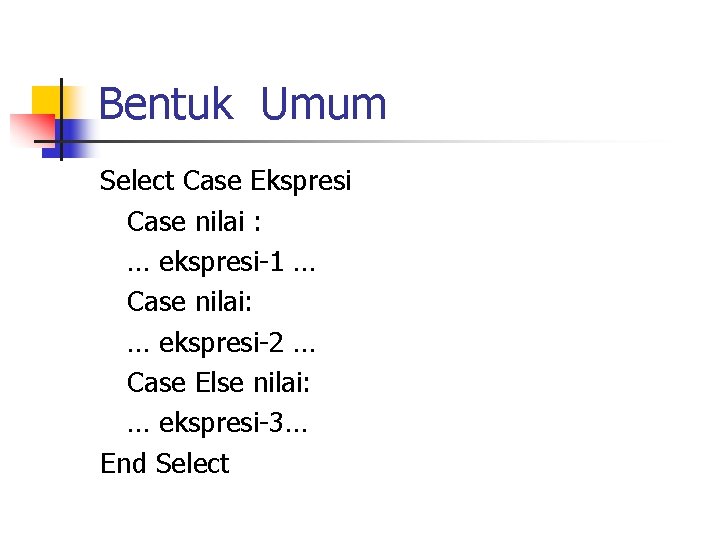
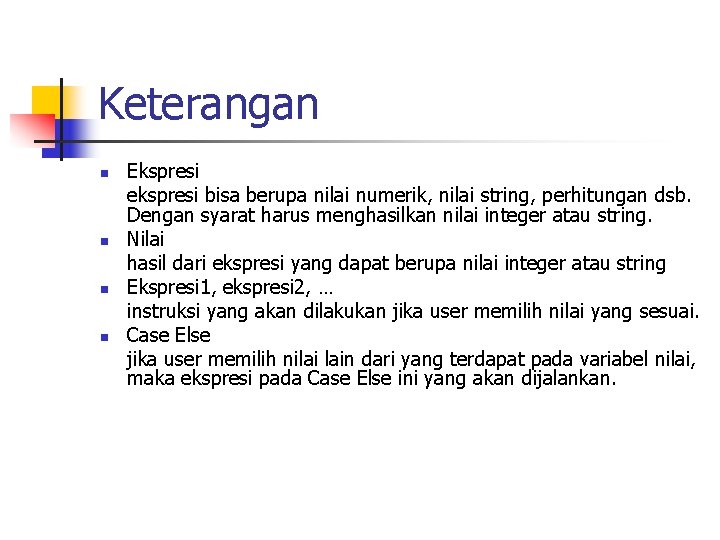
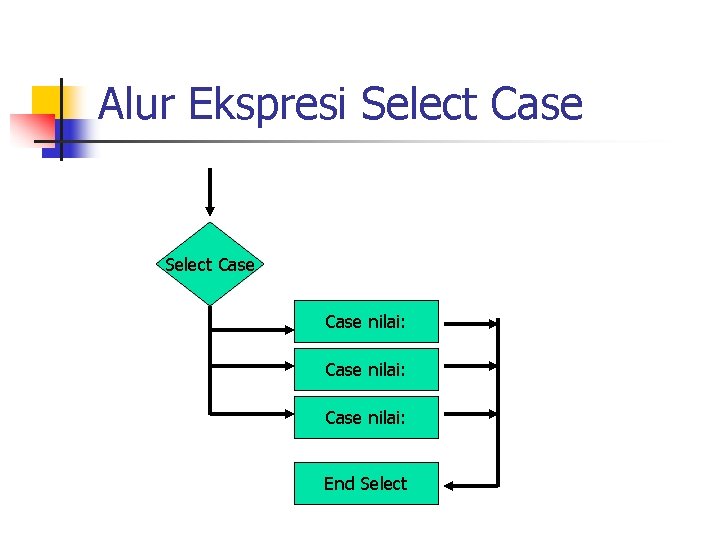
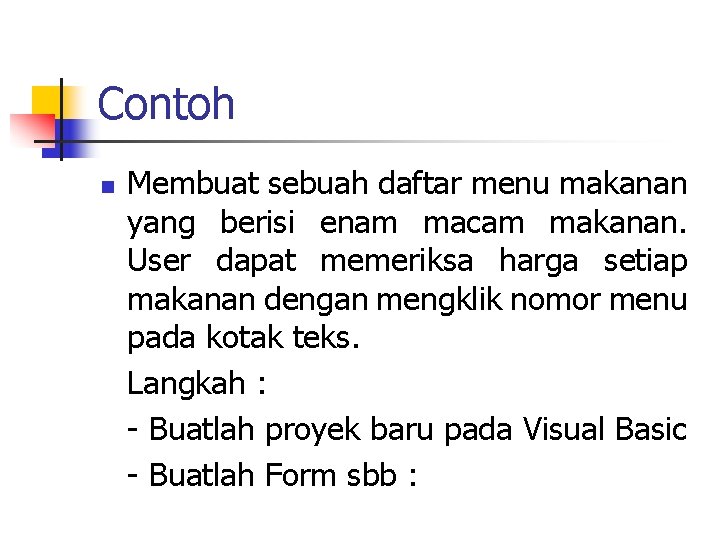
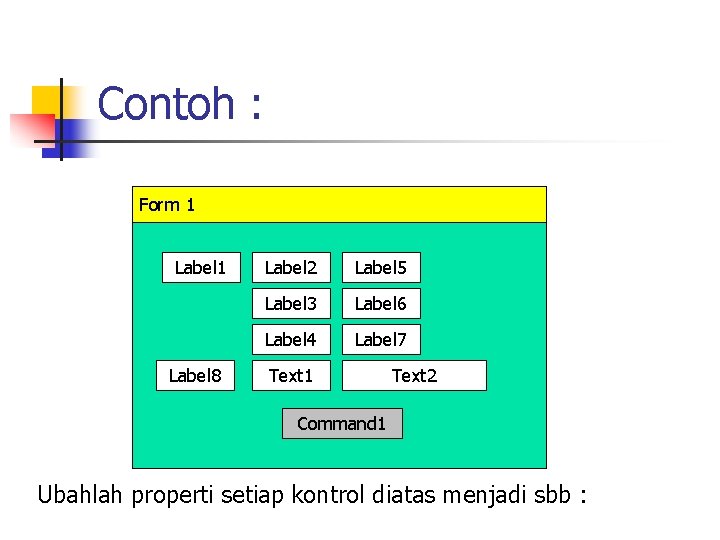
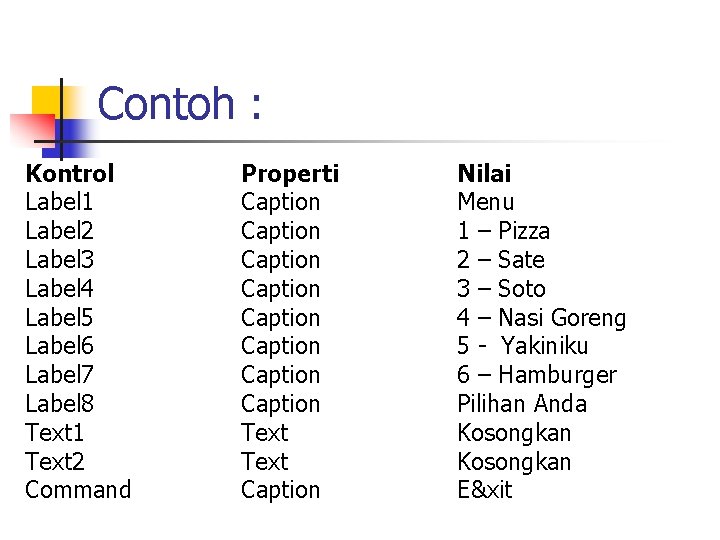
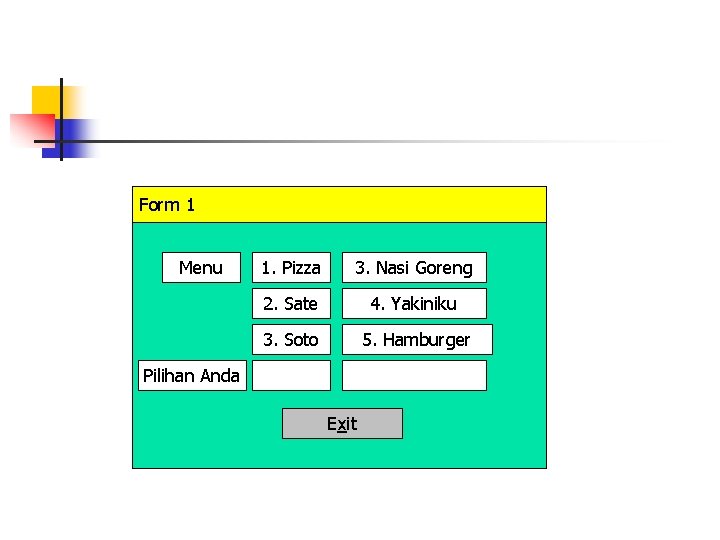
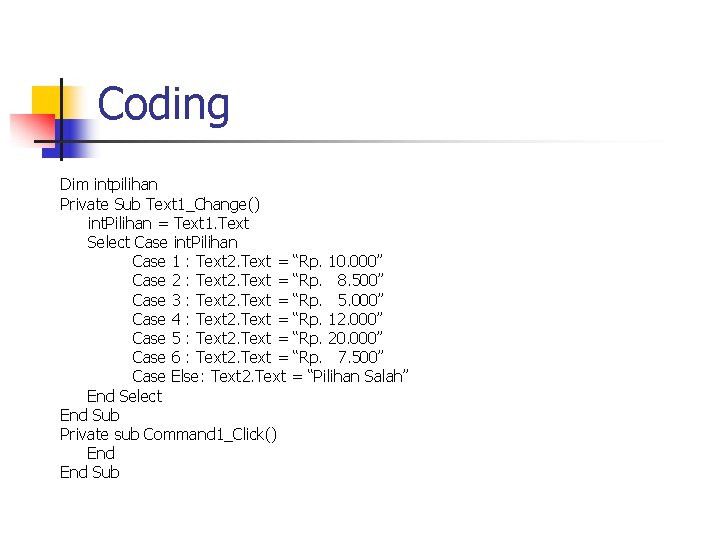
- Slides: 40
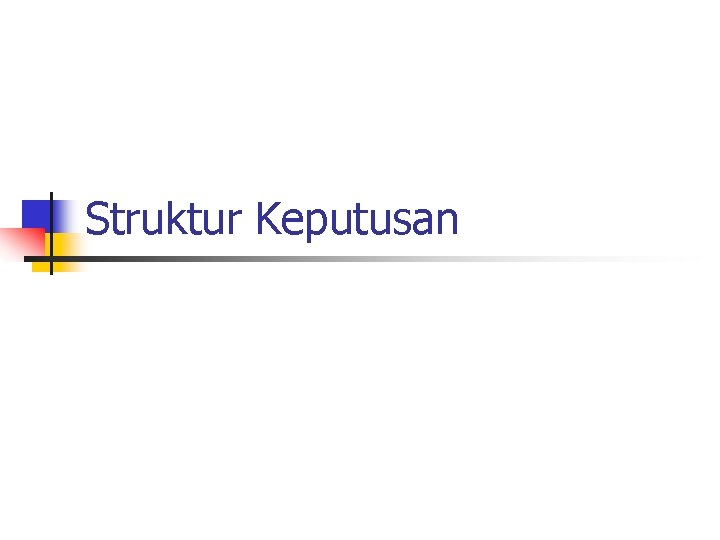
Struktur Keputusan
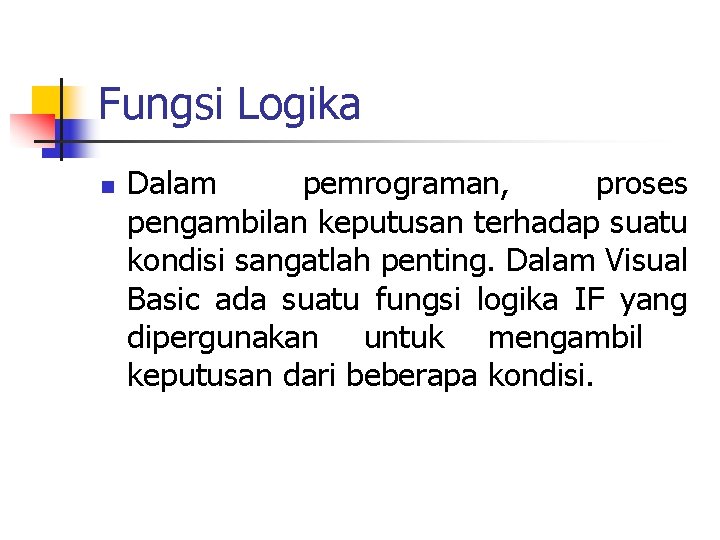
Fungsi Logika n Dalam pemrograman, proses pengambilan keputusan terhadap suatu kondisi sangatlah penting. Dalam Visual Basic ada suatu fungsi logika IF yang dipergunakan untuk mengambil keputusan dari beberapa kondisi.
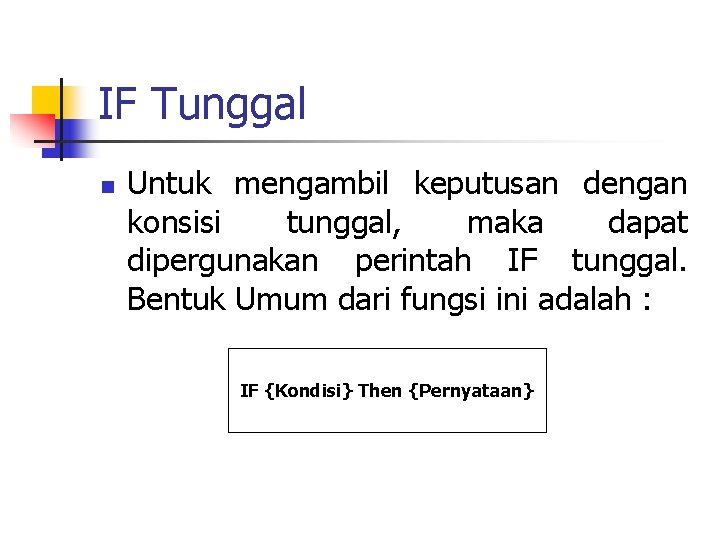
IF Tunggal n Untuk mengambil keputusan dengan konsisi tunggal, maka dapat dipergunakan perintah IF tunggal. Bentuk Umum dari fungsi ini adalah : IF {Kondisi} Then {Pernyataan}
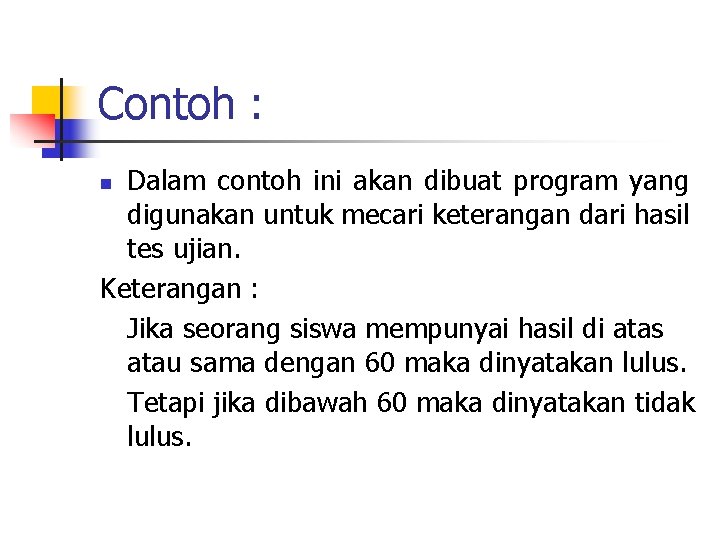
Contoh : Dalam contoh ini akan dibuat program yang digunakan untuk mecari keterangan dari hasil tes ujian. Keterangan : Jika seorang siswa mempunyai hasil di atas atau sama dengan 60 maka dinyatakan lulus. Tetapi jika dibawah 60 maka dinyatakan tidak lulus. n
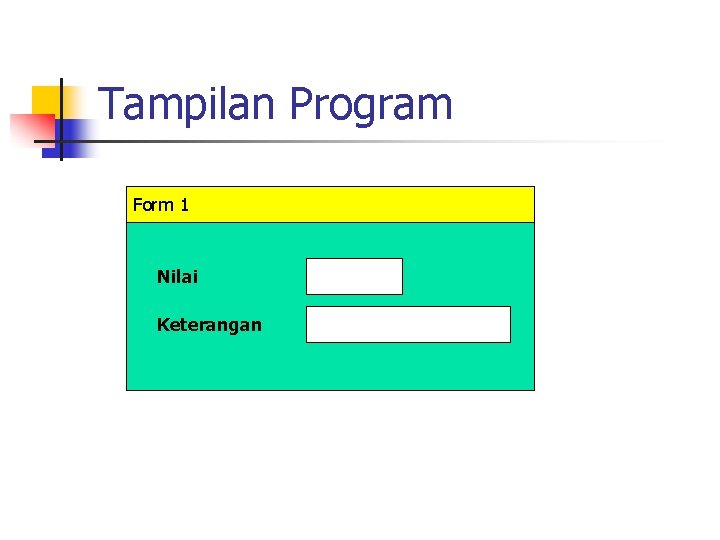
Tampilan Program Form 1 Nilai Keterangan
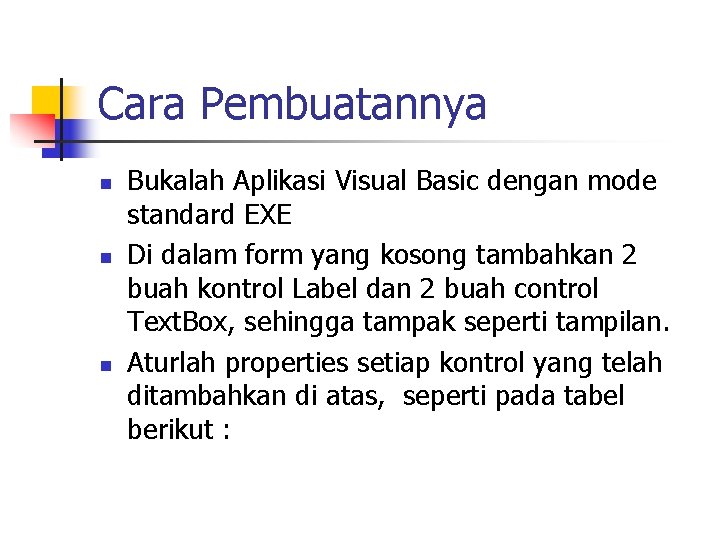
Cara Pembuatannya n n n Bukalah Aplikasi Visual Basic dengan mode standard EXE Di dalam form yang kosong tambahkan 2 buah kontrol Label dan 2 buah control Text. Box, sehingga tampak seperti tampilan. Aturlah properties setiap kontrol yang telah ditambahkan di atas, seperti pada tabel berikut :
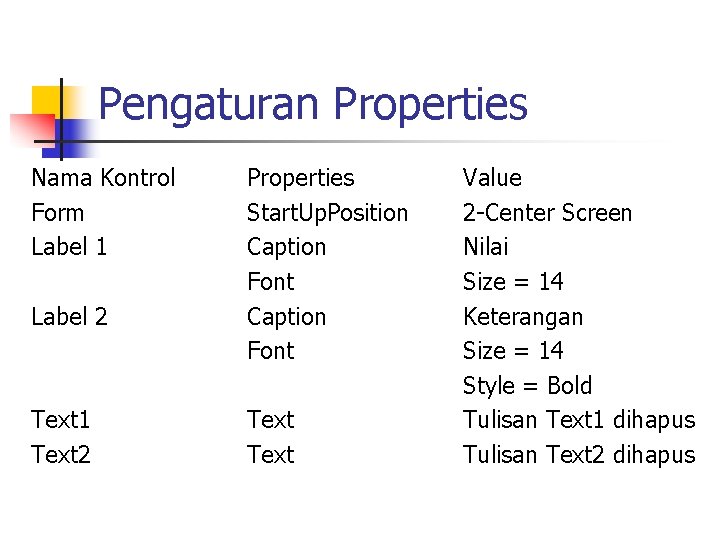
Pengaturan Properties Nama Kontrol Form Label 1 Label 2 Text 1 Text 2 Properties Start. Up. Position Caption Font Text Value 2 -Center Screen Nilai Size = 14 Keterangan Size = 14 Style = Bold Tulisan Text 1 dihapus Tulisan Text 2 dihapus
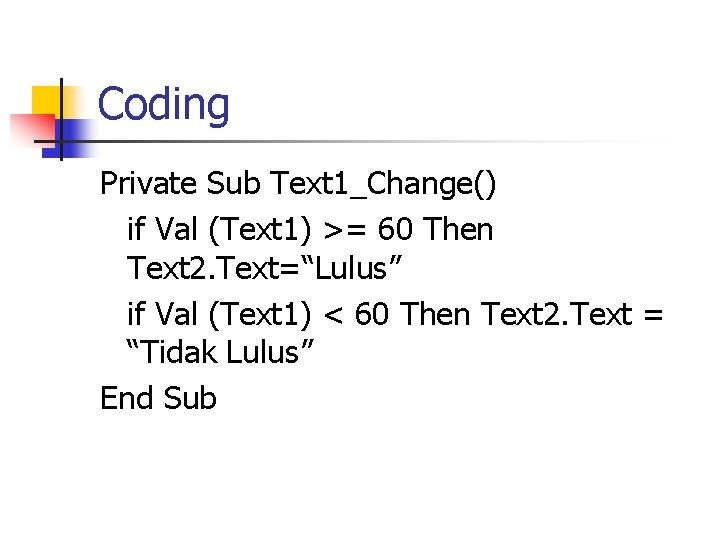
Coding Private Sub Text 1_Change() if Val (Text 1) >= 60 Then Text 2. Text=“Lulus” if Val (Text 1) < 60 Then Text 2. Text = “Tidak Lulus” End Sub
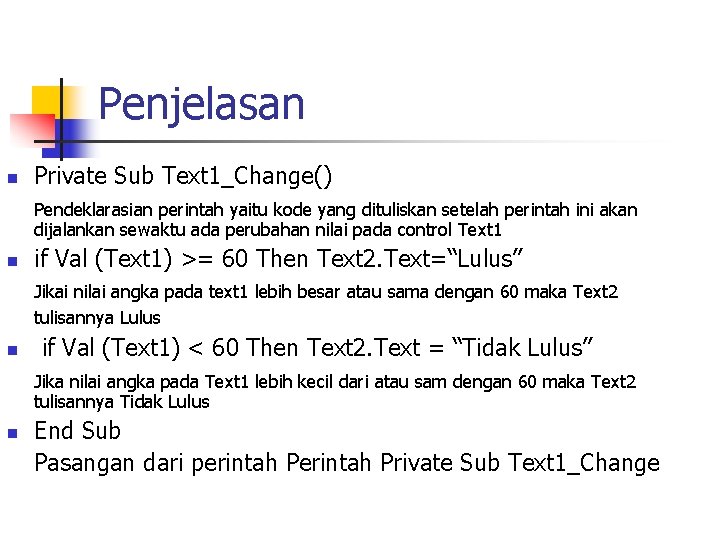
Penjelasan n Private Sub Text 1_Change() Pendeklarasian perintah yaitu kode yang dituliskan setelah perintah ini akan dijalankan sewaktu ada perubahan nilai pada control Text 1 n if Val (Text 1) >= 60 Then Text 2. Text=“Lulus” Jikai nilai angka pada text 1 lebih besar atau sama dengan 60 maka Text 2 tulisannya Lulus n if Val (Text 1) < 60 Then Text 2. Text = “Tidak Lulus” Jika nilai angka pada Text 1 lebih kecil dari atau sam dengan 60 maka Text 2 tulisannya Tidak Lulus n End Sub Pasangan dari perintah Private Sub Text 1_Change
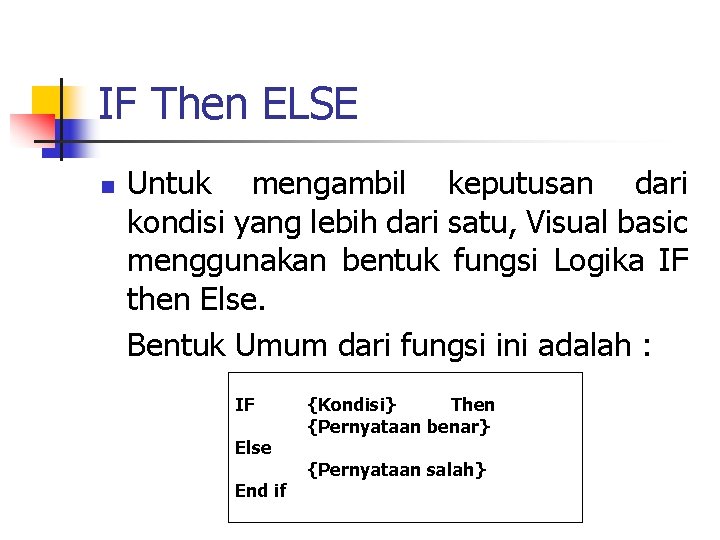
IF Then ELSE n Untuk mengambil keputusan dari kondisi yang lebih dari satu, Visual basic menggunakan bentuk fungsi Logika IF then Else. Bentuk Umum dari fungsi ini adalah : IF Else End if {Kondisi} Then {Pernyataan benar} {Pernyataan salah}
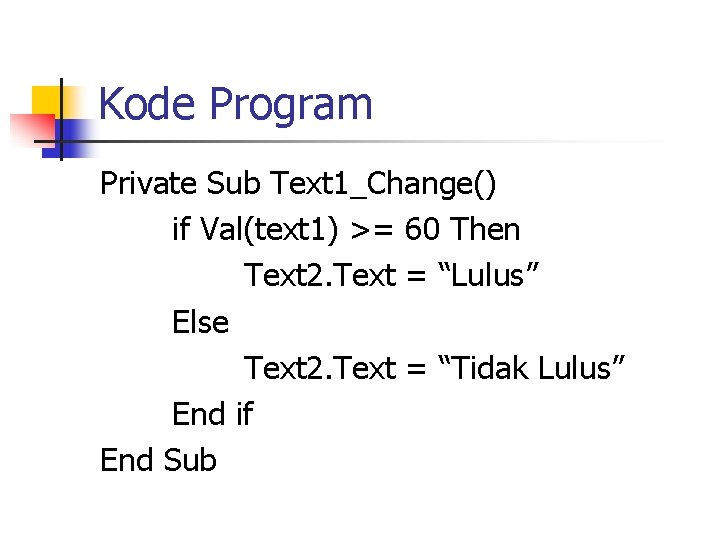
Kode Program Private Sub Text 1_Change() if Val(text 1) >= 60 Then Text 2. Text = “Lulus” Else Text 2. Text = “Tidak Lulus” End if End Sub
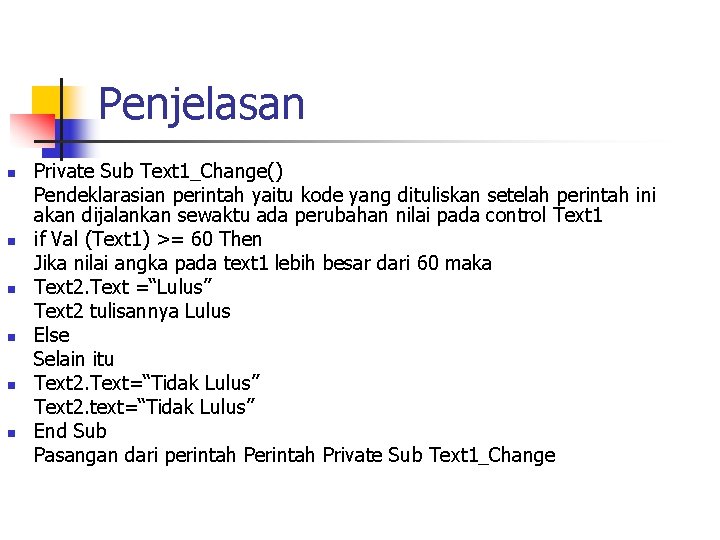
Penjelasan n n n Private Sub Text 1_Change() Pendeklarasian perintah yaitu kode yang dituliskan setelah perintah ini akan dijalankan sewaktu ada perubahan nilai pada control Text 1 if Val (Text 1) >= 60 Then Jika nilai angka pada text 1 lebih besar dari 60 maka Text 2. Text =“Lulus” Text 2 tulisannya Lulus Else Selain itu Text 2. Text=“Tidak Lulus” Text 2. text=“Tidak Lulus” End Sub Pasangan dari perintah Private Sub Text 1_Change
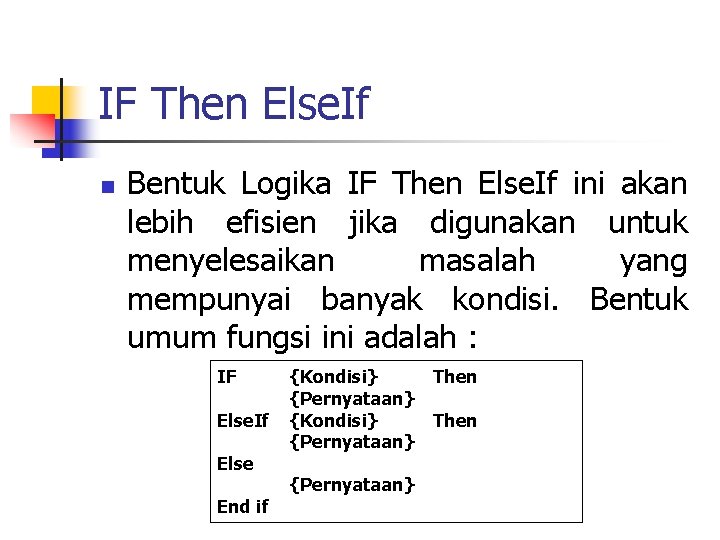
IF Then Else. If n Bentuk Logika IF Then Else. If ini akan lebih efisien jika digunakan untuk menyelesaikan masalah yang mempunyai banyak kondisi. Bentuk umum fungsi ini adalah : IF Else. If Else End if {Kondisi} {Pernyataan} Then
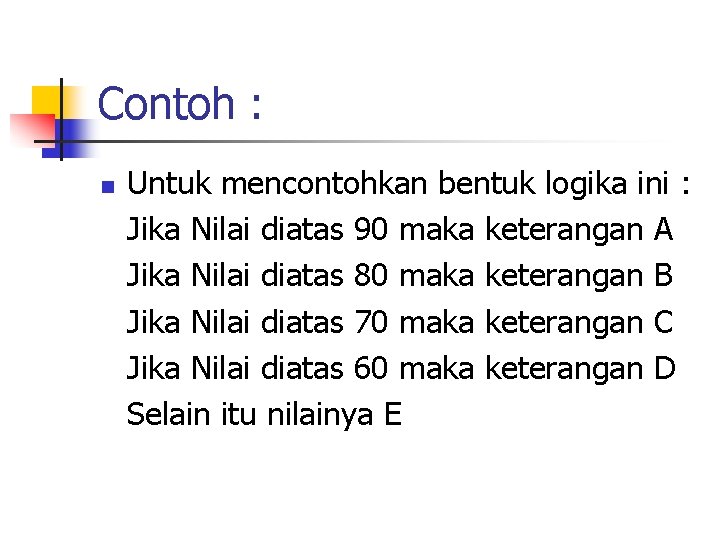
Contoh : n Untuk mencontohkan bentuk logika ini : Jika Nilai diatas 90 maka keterangan A Jika Nilai diatas 80 maka keterangan B Jika Nilai diatas 70 maka keterangan C Jika Nilai diatas 60 maka keterangan D Selain itu nilainya E
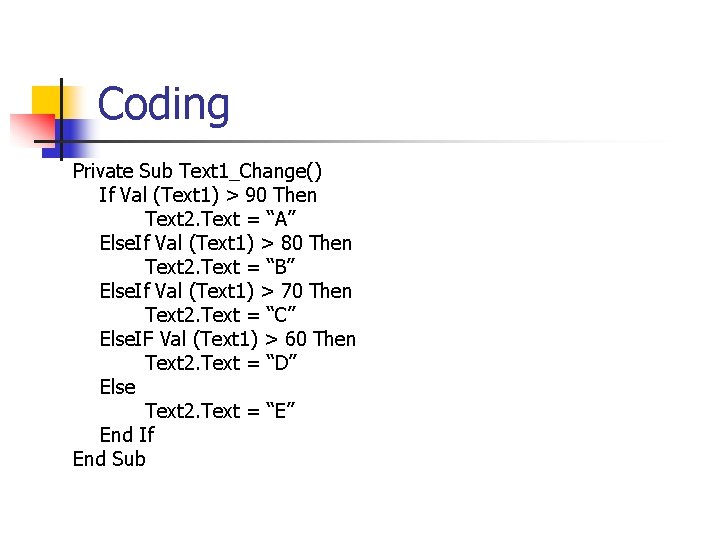
Coding Private Sub Text 1_Change() If Val (Text 1) > 90 Then Text 2. Text = “A” Else. If Val (Text 1) > 80 Then Text 2. Text = “B” Else. If Val (Text 1) > 70 Then Text 2. Text = “C” Else. IF Val (Text 1) > 60 Then Text 2. Text = “D” Else Text 2. Text = “E” End If End Sub
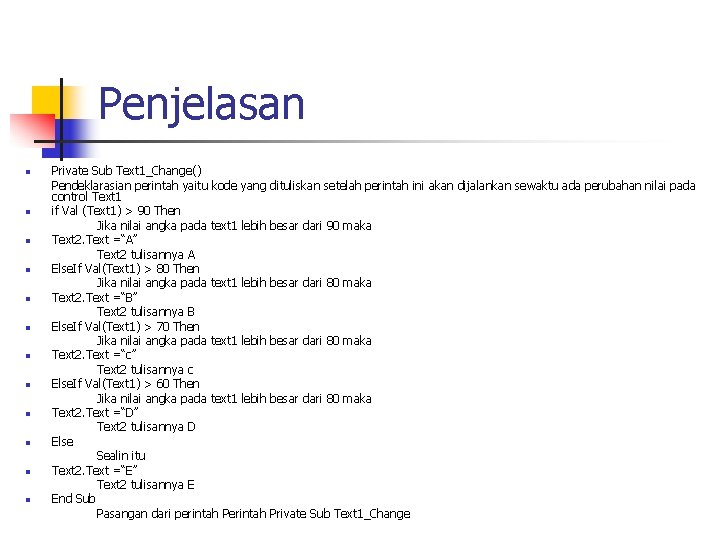
Penjelasan n n n Private Sub Text 1_Change() Pendeklarasian perintah yaitu kode yang dituliskan setelah perintah ini akan dijalankan sewaktu ada perubahan nilai pada control Text 1 if Val (Text 1) > 90 Then Jika nilai angka pada text 1 lebih besar dari 90 maka Text 2. Text =“A” Text 2 tulisannya A Else. If Val(Text 1) > 80 Then Jika nilai angka pada text 1 lebih besar dari 80 maka Text 2. Text =“B” Text 2 tulisannya B Else. If Val(Text 1) > 70 Then Jika nilai angka pada text 1 lebih besar dari 80 maka Text 2. Text =“c” Text 2 tulisannya c Else. If Val(Text 1) > 60 Then Jika nilai angka pada text 1 lebih besar dari 80 maka Text 2. Text =“D” Text 2 tulisannya D Else Sealin itu Text 2. Text =“E” Text 2 tulisannya E End Sub Pasangan dari perintah Private Sub Text 1_Change
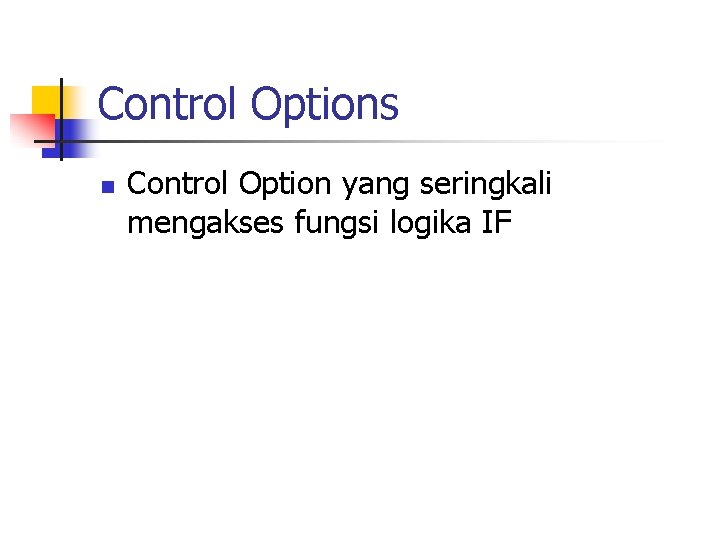
Control Options n Control Option yang seringkali mengakses fungsi logika IF
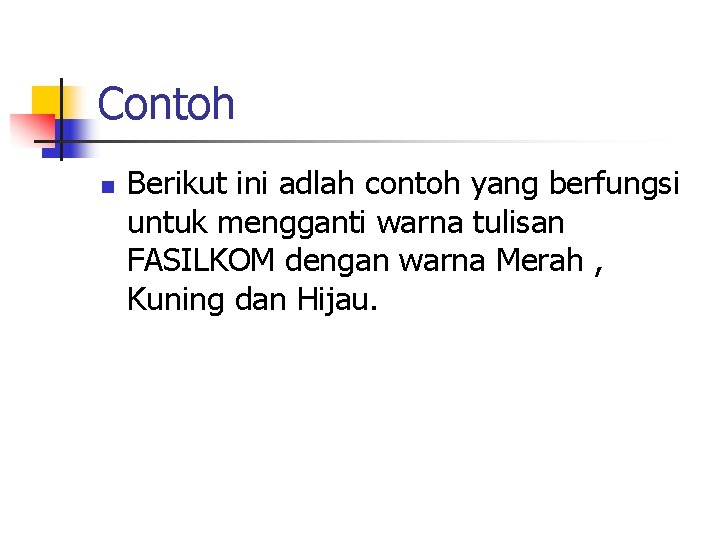
Contoh n Berikut ini adlah contoh yang berfungsi untuk mengganti warna tulisan FASILKOM dengan warna Merah , Kuning dan Hijau.

Tampilan Latihan Option FASILKOM Merah Kuning Hijau
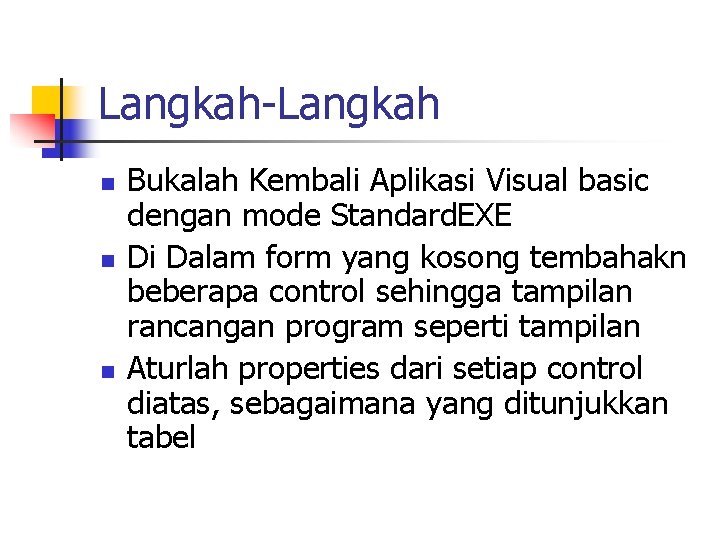
Langkah-Langkah n n n Bukalah Kembali Aplikasi Visual basic dengan mode Standard. EXE Di Dalam form yang kosong tembahakn beberapa control sehingga tampilan rancangan program seperti tampilan Aturlah properties dari setiap control diatas, sebagaimana yang ditunjukkan tabel
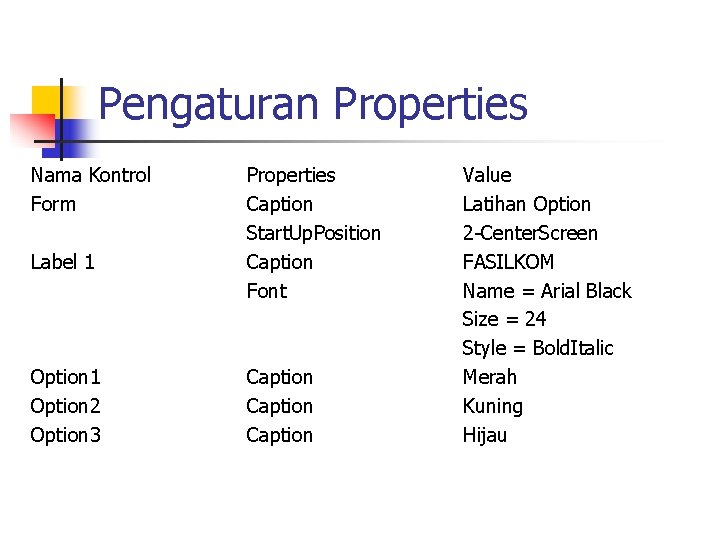
Pengaturan Properties Nama Kontrol Form Label 1 Option 2 Option 3 Properties Caption Start. Up. Position Caption Font Caption Value Latihan Option 2 -Center. Screen FASILKOM Name = Arial Black Size = 24 Style = Bold. Italic Merah Kuning Hijau
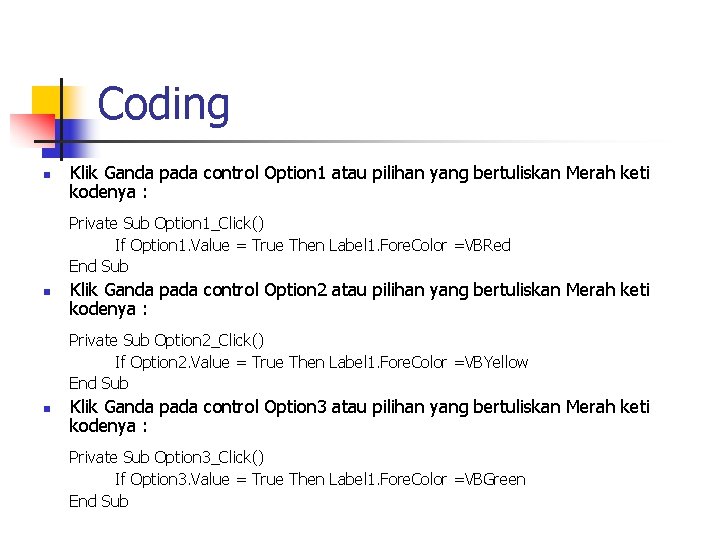
Coding n Klik Ganda pada control Option 1 atau pilihan yang bertuliskan Merah keti kodenya : Private Sub Option 1_Click() If Option 1. Value = True Then Label 1. Fore. Color =VBRed End Sub n Klik Ganda pada control Option 2 atau pilihan yang bertuliskan Merah keti kodenya : Private Sub Option 2_Click() If Option 2. Value = True Then Label 1. Fore. Color =VBYellow End Sub n Klik Ganda pada control Option 3 atau pilihan yang bertuliskan Merah keti kodenya : Private Sub Option 3_Click() If Option 3. Value = True Then Label 1. Fore. Color =VBGreen End Sub
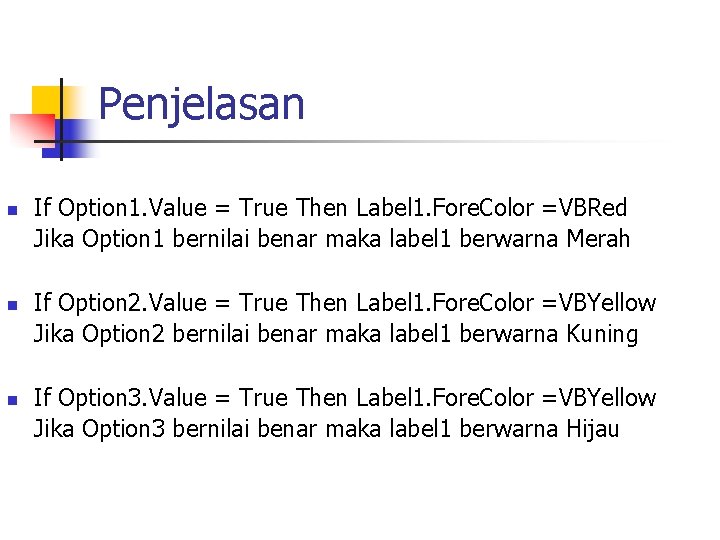
Penjelasan n If Option 1. Value = True Then Label 1. Fore. Color =VBRed Jika Option 1 bernilai benar maka label 1 berwarna Merah If Option 2. Value = True Then Label 1. Fore. Color =VBYellow Jika Option 2 bernilai benar maka label 1 berwarna Kuning If Option 3. Value = True Then Label 1. Fore. Color =VBYellow Jika Option 3 bernilai benar maka label 1 berwarna Hijau
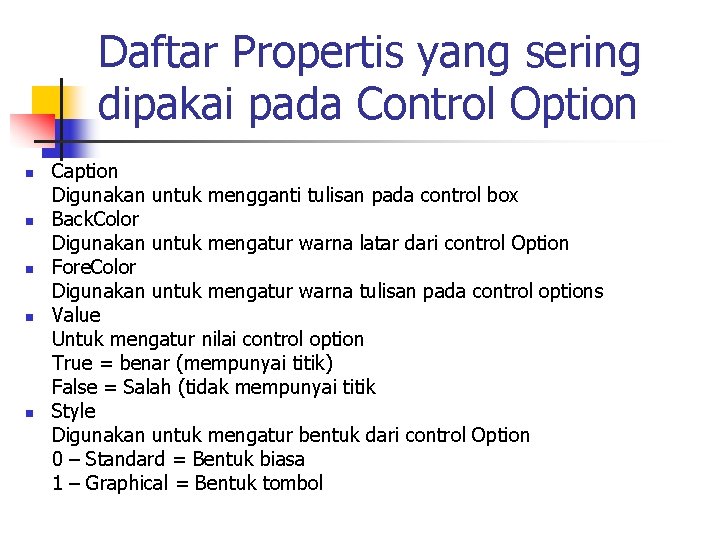
Daftar Propertis yang sering dipakai pada Control Option n n Caption Digunakan untuk mengganti tulisan pada control box Back. Color Digunakan untuk mengatur warna latar dari control Option Fore. Color Digunakan untuk mengatur warna tulisan pada control options Value Untuk mengatur nilai control option True = benar (mempunyai titik) False = Salah (tidak mempunyai titik Style Digunakan untuk mengatur bentuk dari control Option 0 – Standard = Bentuk biasa 1 – Graphical = Bentuk tombol
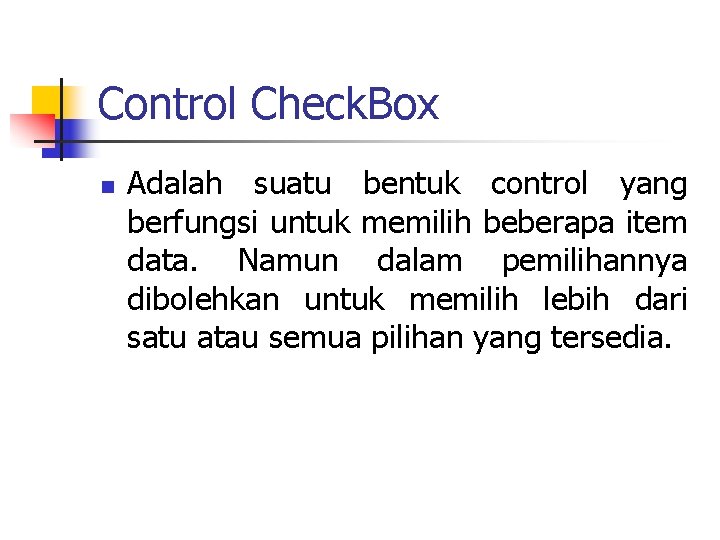
Control Check. Box n Adalah suatu bentuk control yang berfungsi untuk memilih beberapa item data. Namun dalam pemilihannya dibolehkan untuk memilih lebih dari satu atau semua pilihan yang tersedia.

Contoh n Berikut ini contoh pembuatan program yang digunakan untuk mecari total harga dari beberapa barang yang dijual. Miaslkna dari toko penjualan alat-alat tulis memberikan daftar harga seperti : Buku Tulis Pena Pencil Penghapus Rp. Rp. 6000 4500 1200 500 Seorang pembeli dapat memilih barang apa saja yang ingin dibelinya. Lalu setelah ia memilih akan ditampilkan total harga dari barang-barang yang telah dipilih tersebut.
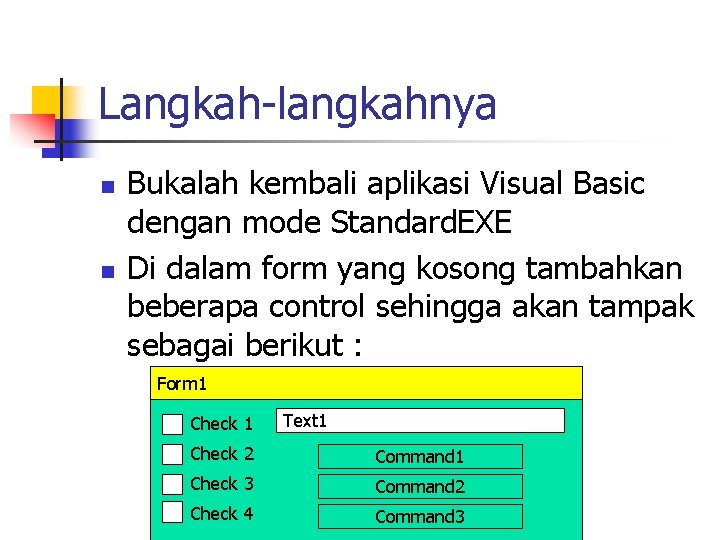
Langkah-langkahnya n n Bukalah kembali aplikasi Visual Basic dengan mode Standard. EXE Di dalam form yang kosong tambahkan beberapa control sehingga akan tampak sebagai berikut : Form 1 Check 1 Text 1 Check 2 Command 1 Check 3 Command 2 Check 4 Command 3
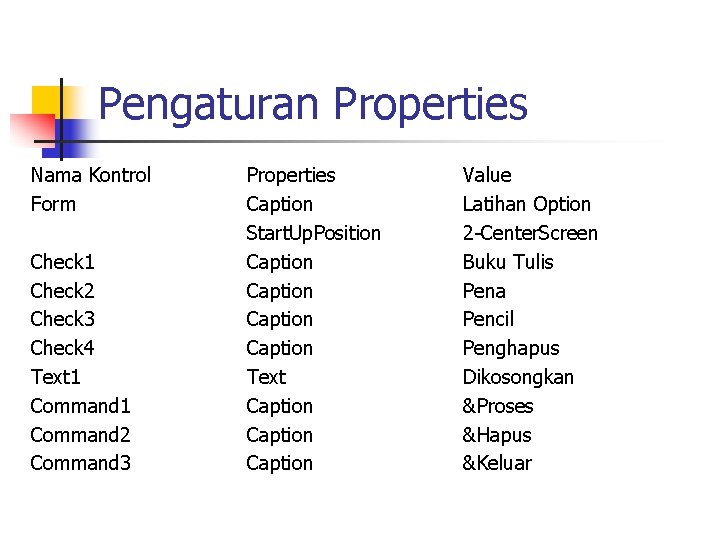
Pengaturan Properties Nama Kontrol Form Check 1 Check 2 Check 3 Check 4 Text 1 Command 2 Command 3 Properties Caption Start. Up. Position Caption Text Caption Value Latihan Option 2 -Center. Screen Buku Tulis Pena Pencil Penghapus Dikosongkan &Proses &Hapus &Keluar
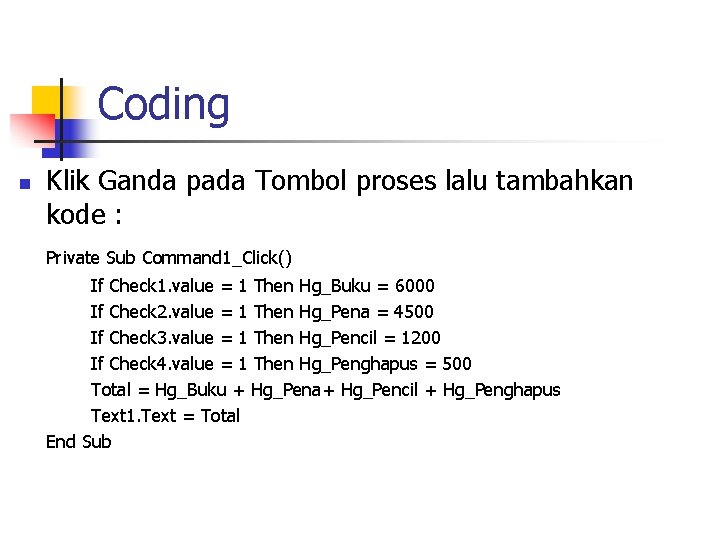
Coding n Klik Ganda pada Tombol proses lalu tambahkan kode : Private Sub Command 1_Click() If Check 1. value = 1 Then Hg_Buku = 6000 If Check 2. value = 1 Then Hg_Pena = 4500 If Check 3. value = 1 Then Hg_Pencil = 1200 If Check 4. value = 1 Then Hg_Penghapus = 500 Total = Hg_Buku + Hg_Pena+ Hg_Pencil + Hg_Penghapus Text 1. Text = Total End Sub
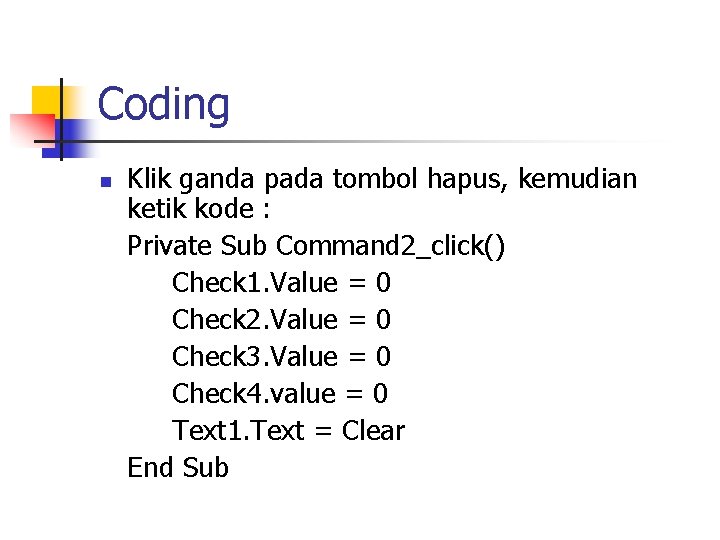
Coding n Klik ganda pada tombol hapus, kemudian ketik kode : Private Sub Command 2_click() Check 1. Value = 0 Check 2. Value = 0 Check 3. Value = 0 Check 4. value = 0 Text 1. Text = Clear End Sub
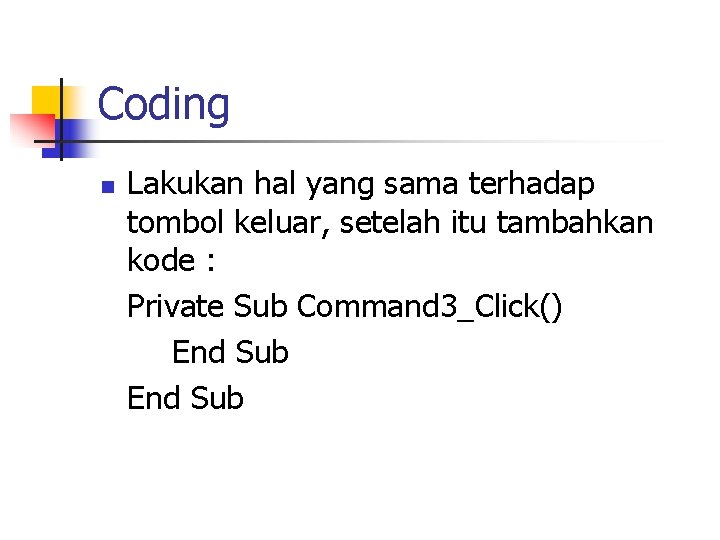
Coding n Lakukan hal yang sama terhadap tombol keluar, setelah itu tambahkan kode : Private Sub Command 3_Click() End Sub
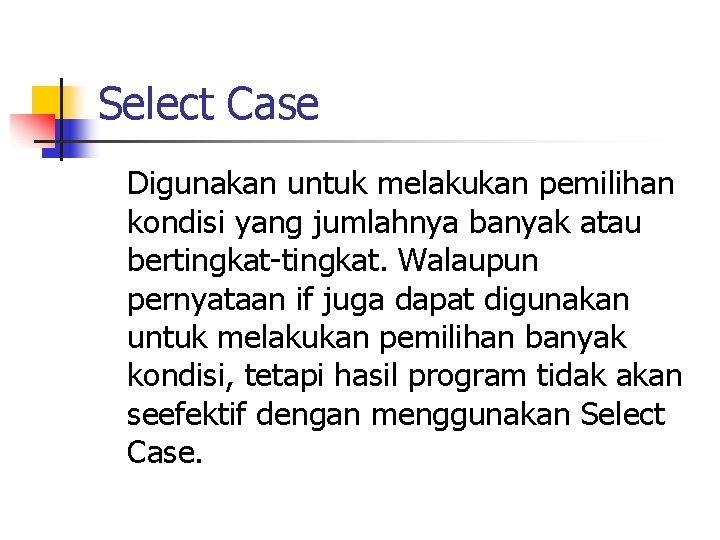
Select Case Digunakan untuk melakukan pemilihan kondisi yang jumlahnya banyak atau bertingkat-tingkat. Walaupun pernyataan if juga dapat digunakan untuk melakukan pemilihan banyak kondisi, tetapi hasil program tidak akan seefektif dengan menggunakan Select Case.
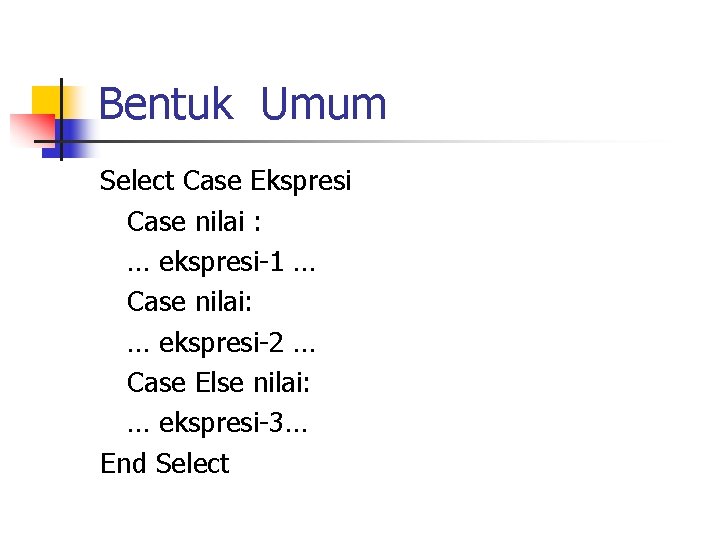
Bentuk Umum Select Case Ekspresi Case nilai : … ekspresi-1 … Case nilai: … ekspresi-2 … Case Else nilai: … ekspresi-3… End Select
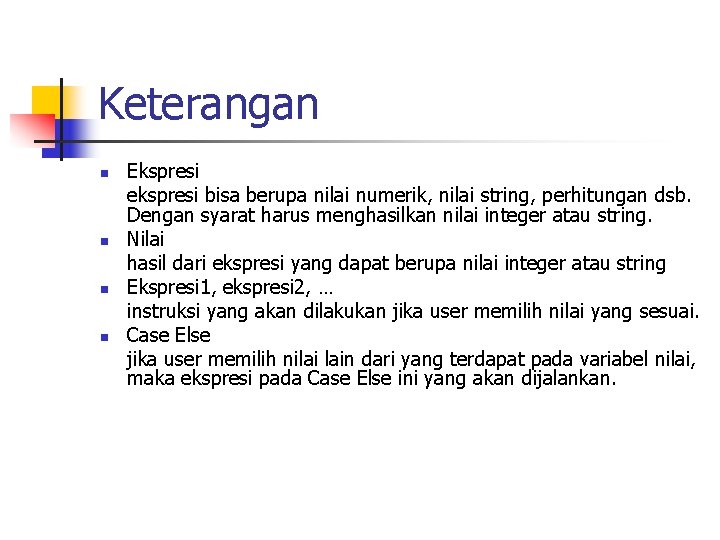
Keterangan n n Ekspresi ekspresi bisa berupa nilai numerik, nilai string, perhitungan dsb. Dengan syarat harus menghasilkan nilai integer atau string. Nilai hasil dari ekspresi yang dapat berupa nilai integer atau string Ekspresi 1, ekspresi 2, … instruksi yang akan dilakukan jika user memilih nilai yang sesuai. Case Else jika user memilih nilai lain dari yang terdapat pada variabel nilai, maka ekspresi pada Case Else ini yang akan dijalankan.
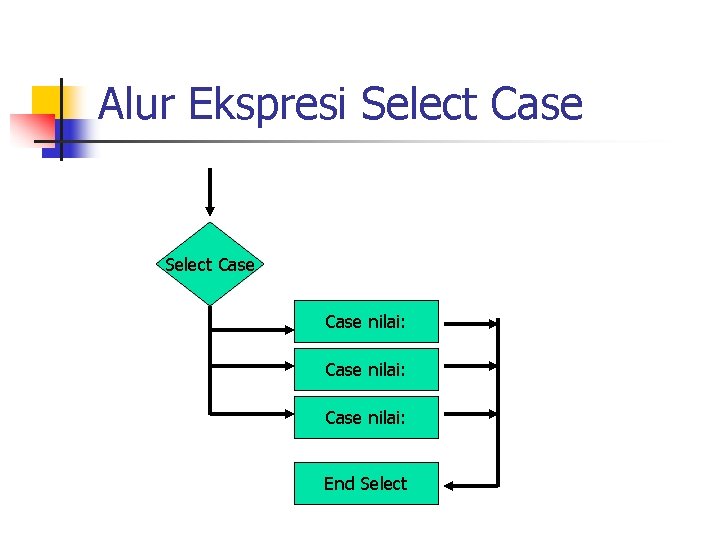
Alur Ekspresi Select Case nilai: Case nilai: End Select
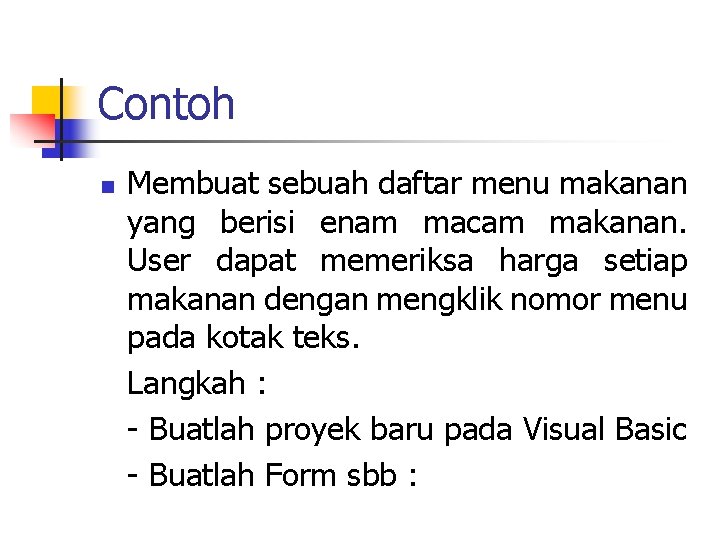
Contoh n Membuat sebuah daftar menu makanan yang berisi enam macam makanan. User dapat memeriksa harga setiap makanan dengan mengklik nomor menu pada kotak teks. Langkah : - Buatlah proyek baru pada Visual Basic - Buatlah Form sbb :
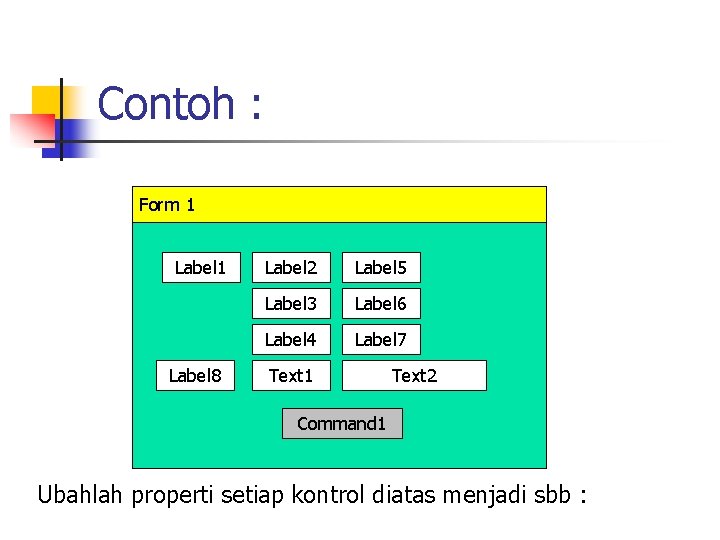
Contoh : Form 1 Label 8 Label 2 Label 5 Label 3 Label 6 Label 4 Label 7 Text 1 Text 2 Command 1 Ubahlah properti setiap kontrol diatas menjadi sbb :
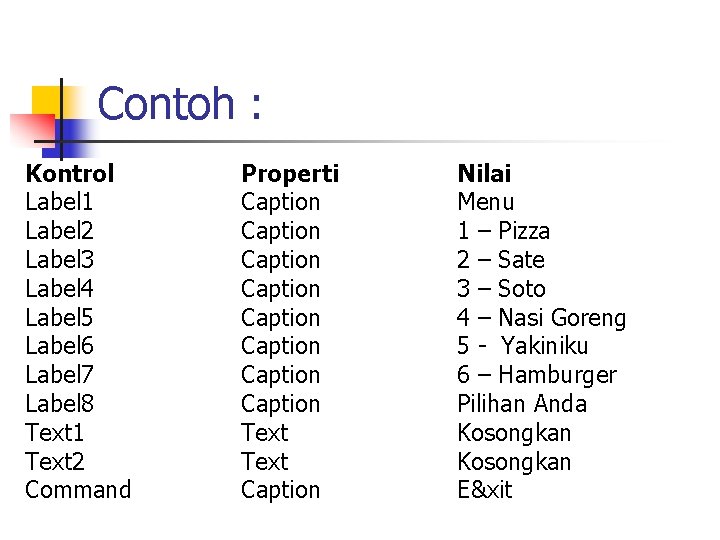
Contoh : Kontrol Label 1 Label 2 Label 3 Label 4 Label 5 Label 6 Label 7 Label 8 Text 1 Text 2 Command Properti Caption Caption Text Caption Nilai Menu 1 – Pizza 2 – Sate 3 – Soto 4 – Nasi Goreng 5 - Yakiniku 6 – Hamburger Pilihan Anda Kosongkan E&xit
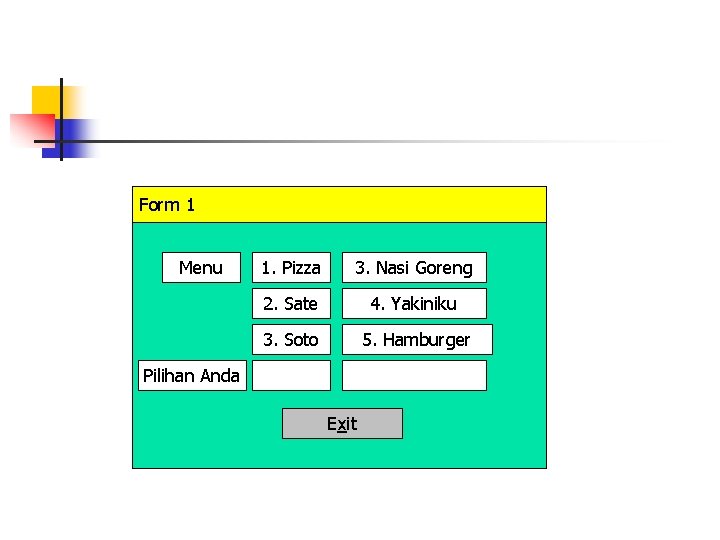
Form 1 Menu 1. Pizza 3. Nasi Goreng 2. Sate 4. Yakiniku 3. Soto 5. Hamburger Pilihan Anda Exit
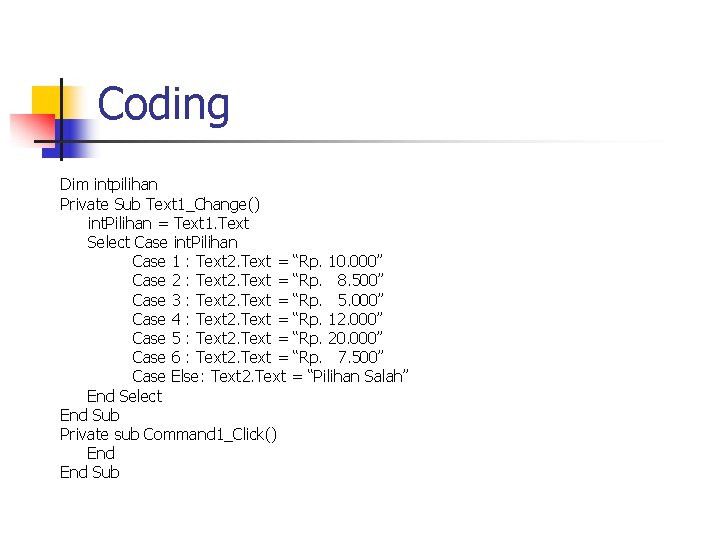
Coding Dim intpilihan Private Sub Text 1_Change() int. Pilihan = Text 1. Text Select Case int. Pilihan Case 1 : Text 2. Text = “Rp. 10. 000” Case 2 : Text 2. Text = “Rp. 8. 500” Case 3 : Text 2. Text = “Rp. 5. 000” Case 4 : Text 2. Text = “Rp. 12. 000” Case 5 : Text 2. Text = “Rp. 20. 000” Case 6 : Text 2. Text = “Rp. 7. 500” Case Else: Text 2. Text = “Pilihan Salah” End Select End Sub Private sub Command 1_Click() End Sub
 Apa fungsi control keputusan dalam pemrograman?
Apa fungsi control keputusan dalam pemrograman? Gambar pohon keputusan
Gambar pohon keputusan Basic element of planning
Basic element of planning Pemrograman konvensional adalah
Pemrograman konvensional adalah Apa yang dimaksud dengan pemrograman konvensional?
Apa yang dimaksud dengan pemrograman konvensional? Contoh pemrograman konvensional
Contoh pemrograman konvensional Persamaan pemrograman visual dan pemrograman konvensional
Persamaan pemrograman visual dan pemrograman konvensional Definisi struktur kontrol percabangan dalam pemrograman
Definisi struktur kontrol percabangan dalam pemrograman Logika artifisialis
Logika artifisialis Fungsi linear dan non linear
Fungsi linear dan non linear Turunan fungsi komposisi
Turunan fungsi komposisi Konsep proses mengajar dalam standar proses pendidikan
Konsep proses mengajar dalam standar proses pendidikan Penyisip anyaman
Penyisip anyaman Tinggi badan 140 turus frekuensi
Tinggi badan 140 turus frekuensi Menurut simon
Menurut simon Perencanaan sdm sebagai proses pengambilan keputusan
Perencanaan sdm sebagai proses pengambilan keputusan Proses keputusan inovasi
Proses keputusan inovasi Diagram pohon keputusan adalah
Diagram pohon keputusan adalah Proses pengambilan keputusan menurut herbert a simon
Proses pengambilan keputusan menurut herbert a simon Proses pengambilan keputusan sektor publik
Proses pengambilan keputusan sektor publik Statement select case termasuk struktur pemrograman ….
Statement select case termasuk struktur pemrograman …. Struktur kontrol pada pemrograman imperatif
Struktur kontrol pada pemrograman imperatif Jelaskan pengertian struktur fisik puisi
Jelaskan pengertian struktur fisik puisi Script looks pada scratch
Script looks pada scratch Peningkatan tamadun yunani dan rom tingkatan 1
Peningkatan tamadun yunani dan rom tingkatan 1 Fungsi biaya dan penerimaan
Fungsi biaya dan penerimaan Decision structure examples
Decision structure examples Struktur kontrol keputusan
Struktur kontrol keputusan Makalah fungsi perencanaan dan pengambilan keputusan
Makalah fungsi perencanaan dan pengambilan keputusan Fungsi perencanaan dan pengambilan keputusan
Fungsi perencanaan dan pengambilan keputusan Buatlah model neuron mcp untuk menyatakan fungsi logika or
Buatlah model neuron mcp untuk menyatakan fungsi logika or Contoh fungsi logika
Contoh fungsi logika Pengertian unit dalam pemrograman dasar
Pengertian unit dalam pemrograman dasar Percabangan ganda
Percabangan ganda Contoh invariant adalah
Contoh invariant adalah Ekspresi adalah
Ekspresi adalah Contoh program perulangan pascal
Contoh program perulangan pascal Fungsi looks
Fungsi looks Beberapa statement pengulangan dalam bahasa pemrograman
Beberapa statement pengulangan dalam bahasa pemrograman Contoh bahasa pemrograman terstruktur
Contoh bahasa pemrograman terstruktur Bahasa pemrograman generasi ke-4
Bahasa pemrograman generasi ke-4